Comment créer un site Web d'église avec WordPress (Tutoriel 2024)
Publié: 2024-06-09Votre église a-t-elle besoin d'un site Web convivial et visuellement attrayant pour se connecter avec votre congrégation et atteindre un public plus large ? C'est là qu'intervient WordPress. WordPress est un système de gestion de contenu (CMS) puissant et simple qui vous permet de créer tout type de site Web de votre choix. Du commerce au commerce électronique et tout le reste, WordPress peut tout faire.
Ce guide étape par étape vous montrera comment créer un site Web d'église avec WordPress. Nous couvrirons tout, depuis l’achat d’un nom de domaine et le choix d’un fournisseur d’hébergement jusqu’à la conception de superbes pages avec Divi. Nous explorerons même les plugins populaires pour améliorer les fonctionnalités de votre site Web.
À la fin de ce guide, vous serez sur la bonne voie pour établir une forte présence en ligne pour votre église. Allons-y.
- 1 Ce dont vous aurez besoin pour créer un site Web d'église avec WordPress
- 2 Comment créer un site Web d'église avec WordPress
- 2.1 Étape 1 : Acheter un nom de domaine
- 2.2 Étape 2 : Choisissez un hébergeur WordPress
- 2.3 Étape 3 : Installer WordPress
- 2.4 Étape 4 : Acheter et installer Divi
- 2.5 Étape 5 : Configuration de la structure de votre site Web
- 2.6 Étape 6 : Créer une page Web avec Divi AI
- 2.7 Étape 7 : Sélectionner les plugins facultatifs
- 3 Divi est le thème WordPress parfait pour les sites Web d'églises
- 4 questions fréquemment posées
Ce dont vous aurez besoin pour créer un site Web d'église avec WordPress
Lors de la planification du site Web de votre église, vous devrez prendre en compte quelques pièces essentielles du puzzle. Tout d'abord, vous aurez besoin d'un nom de domaine. Cela servira d'adresse Web de votre église. C'est un nom unique pour votre propriété en ligne. Vous aurez également besoin d'un plan d'hébergement WordPress. Un hébergeur WordPress stocke tous les fichiers de votre site Web et les rend accessibles en ligne. Considérez-le comme un espace loué où vit votre site Web.
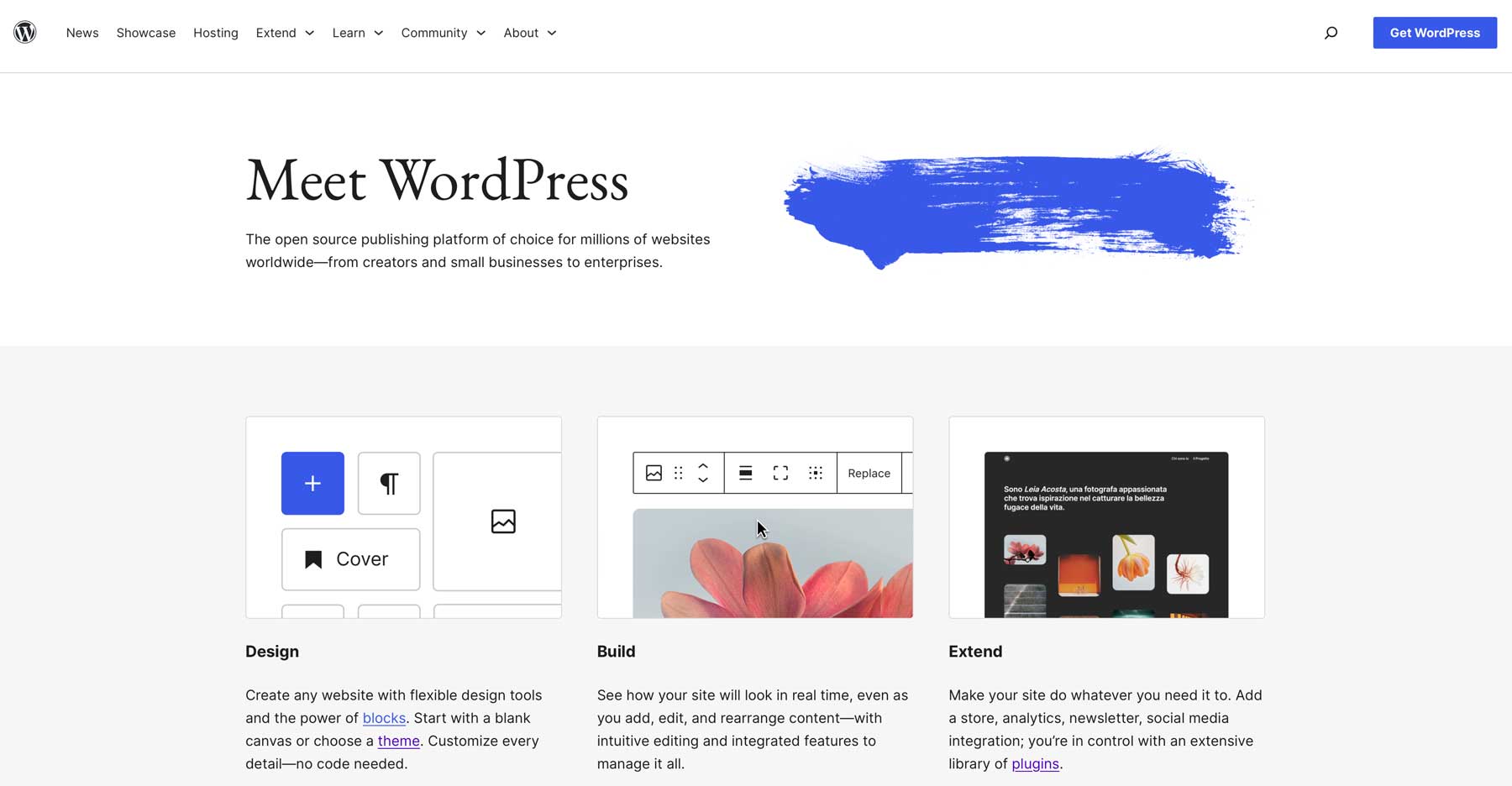
Plus important encore, vous aurez besoin du logiciel WordPress. Il s'agit d'une plateforme gratuite et conviviale qui vous permet de créer et de maintenir votre site Web sans avoir besoin d'aucune connaissance en codage. La plupart des fournisseurs d'hébergement Web, comme SiteGround, Cloudways et Flywheel, proposent des installations en un clic, simplifiant ainsi le processus d'installation de WordPress. D'autres éléments optimaux dont vous aurez besoin incluent un thème WordPress et des plugins indispensables, surtout si vous envisagez de créer un site Web d'église avec des fonctionnalités supplémentaires comme le chat en direct, des événements ou un espace membre.
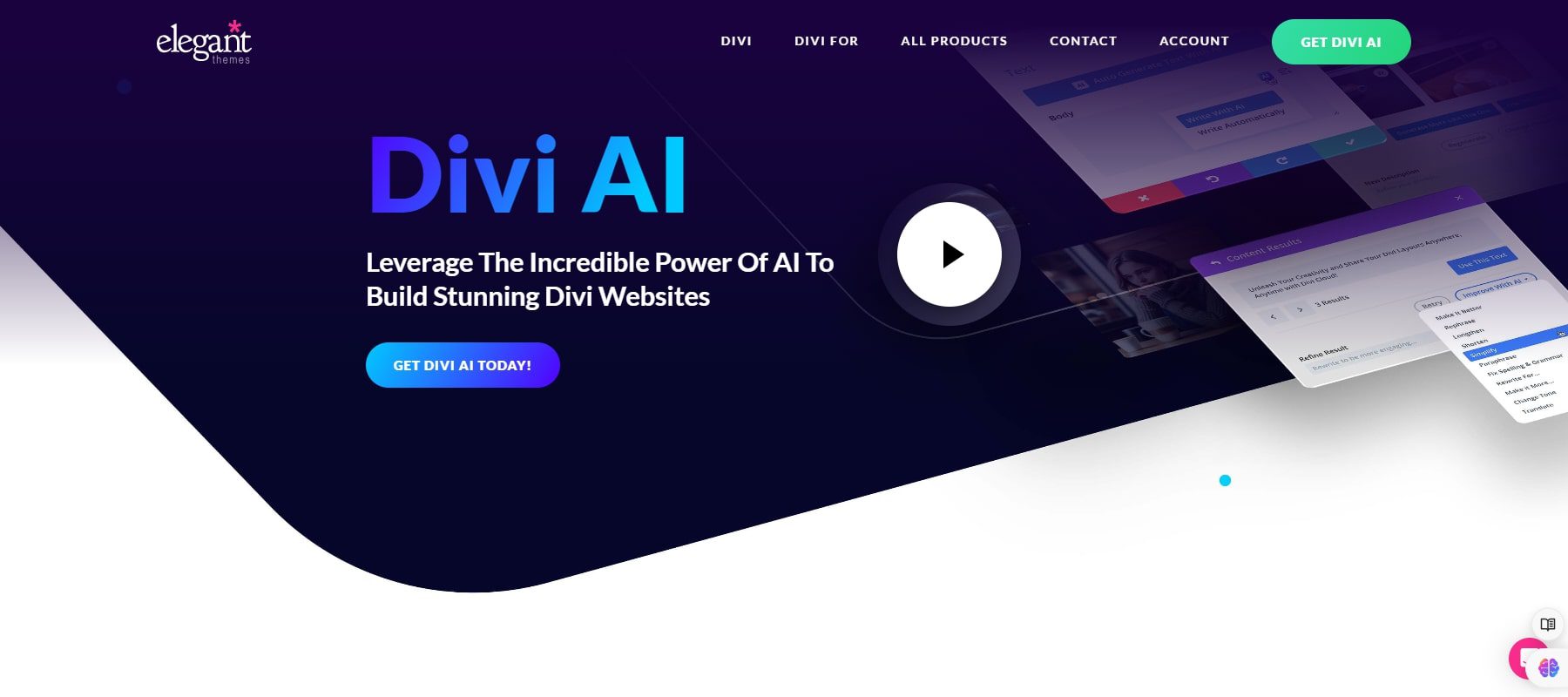
Enfin, vous avez besoin de contenu pour votre site Web, comme des informations sur votre église, vos ministères, les horaires des services, les sermons et les coordonnées. Heureusement, les outils d’intelligence artificielle (IA) comme Divi AI peuvent vous aider. Pour réussir, prenez le temps de planifier la structure et la navigation de votre site Web. Cela implique de décider quelles pages vous souhaitez inclure et comment les visiteurs trouveront les informations qu'ils recherchent. Avec ces éléments en place, vous pouvez facilement créer un site Web d’église avec WordPress.
Obtenez Divi AI
Comment créer un site Web d'église avec WordPress
Lancer le site Web de votre église nécessite de construire une base solide. La première étape consiste à sécuriser votre présence en ligne avec un nom de domaine qui reflète l'identité de votre église. Nous vous guiderons ensuite dans le choix d'un fournisseur d'hébergement fiable pour garantir que votre site Web reste actif et sécurisé. Enfin, nous vous montrerons comment installer facilement WordPress sur votre plateforme d'hébergement.
Étape 1 : Achetez un nom de domaine
Comme mentionné, votre nom de domaine est l'adresse en ligne unique de votre église, tout comme l'adresse postale de votre emplacement physique. C'est la première impression que voient les visiteurs potentiels, il est donc important de choisir le bon domaine. Un nom de domaine mémorable et pertinent permet aux gens de trouver plus facilement votre église en ligne. Cela projette également une image professionnelle et renforce l’identité de marque de votre église.
Lorsque vous envisagez des noms de domaine, il y a quelques conseils à retenir. Tout d’abord, soyez bref et facile à retenir. S'il est difficile à épeler ou à taper, vous manquerez probablement des opportunités avec des paroissiens potentiels. Incluez également des mots-clés pertinents pour votre église, comme l'église, la communauté ou le lieu. Enfin, vérifiez la disponibilité avec des extensions telles que .com, .org ou similaire. Certaines extensions de nom de domaine sont meilleures que d’autres pour le référencement, alors gardez cela à l’esprit lorsque vous prenez une décision.
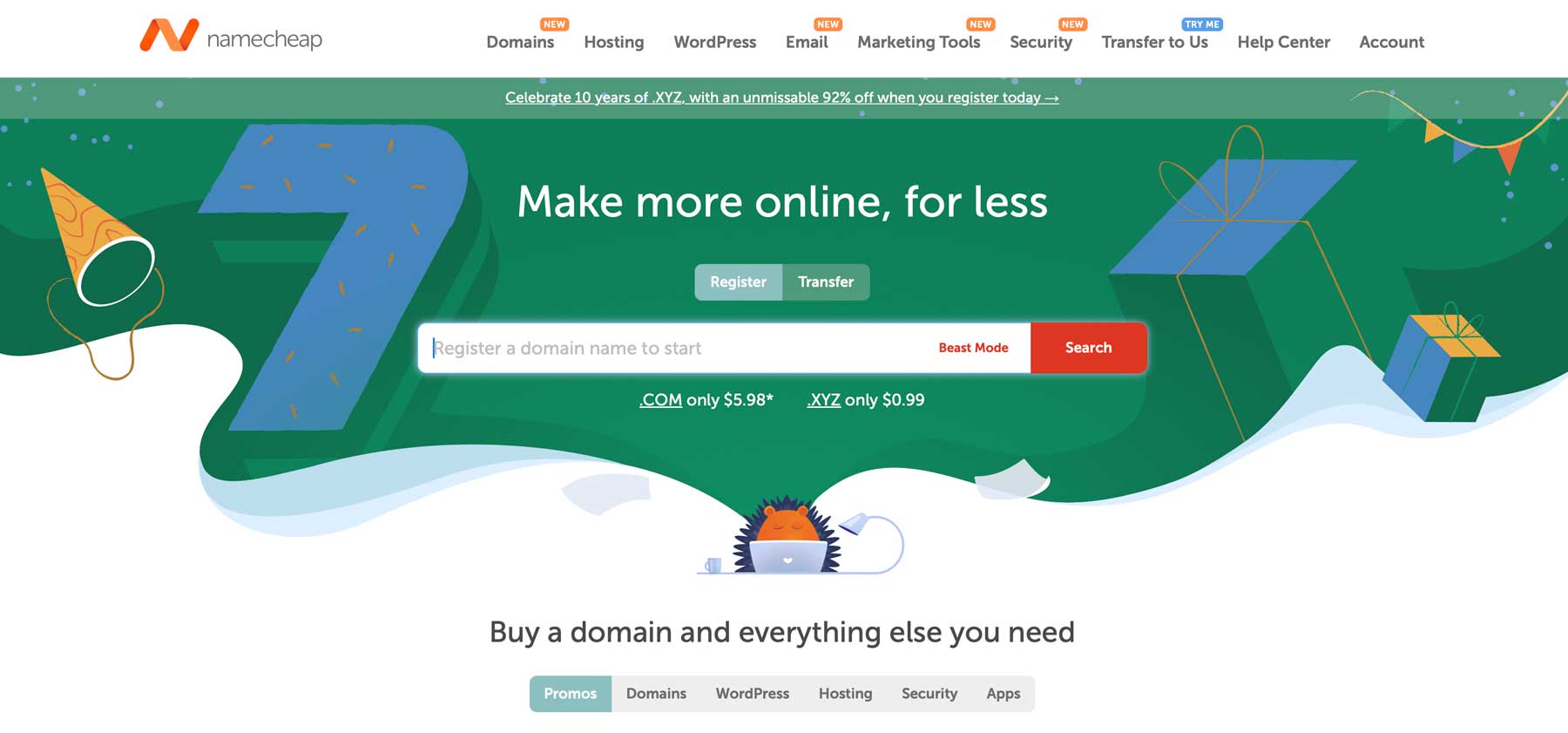
Le plus important, cependant, est de choisir un bon registraire de domaine, comme Namecheap. Les bureaux d'enregistrement de domaines agissent en tant que vendeurs de biens immobiliers numériques, vous permettant d'enregistrer le domaine de votre choix moyennant des frais annuels. Namecheap est l'une des options les plus abordables, avec des domaines .com disponibles pour aussi peu que 5,98 $ par an . Le registraire offre une interface conviviale dans laquelle vous pouvez facilement rechercher un domaine potentiel, acheter des domaines associés ou des modules complémentaires pour l'hébergement WordPress, un certificat SSL et un DNS premium, qui garantit une disponibilité à 100 % et une protection contre les attaques DDoS.
Obtenir un nom bon marché
Étape 2 : Choisissez un hébergeur WordPress
La prochaine étape de notre guide sur la création d'un site Web d'église avec WordPress consiste à acheter un plan d'hébergement. Un fournisseur d'hébergement loue un espace sécurisé pour les fichiers et les données de votre site Web. Cela permet aux visiteurs de se connecter à votre site Web et de visualiser votre contenu. Les plans d'hébergement sont disponibles dans différents niveaux de prix, notamment en fonction de votre type d'hébergement. Pour la plupart des débutants, l’hébergement mutualisé est une bonne affaire. Cependant, il est toujours préférable d’opter pour un hébergement optimisé pour WordPress. Les différences entre l'hébergement partagé et WordPress sont vastes, il est donc important de les comparer pour déterminer quel type vous convient le mieux.
L'hébergement WordPress optimisé est le meilleur choix
Nous préférons opter pour l’hébergement WordPress, principalement en raison des avantages qu’il offre. D’une part, les hébergeurs WordPress sont conçus pour les sites Web WordPress. Ils offrent une sécurité robuste et une vitesse améliorée et gèrent toutes vos mises à jour. De plus, les hébergeurs WordPress peuvent être de tout type, y compris l'hébergement partagé, géré, dédié ou VPS.
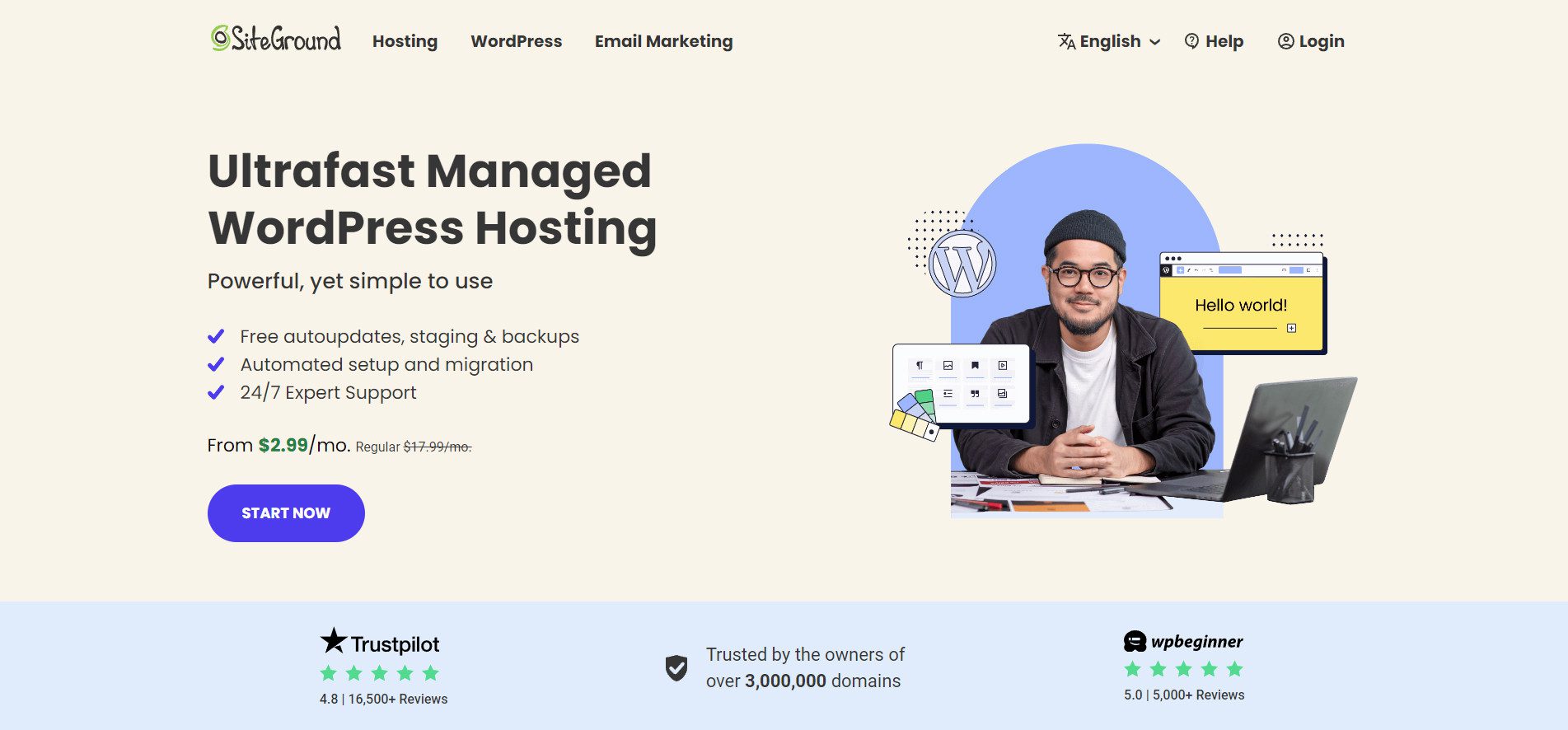
L'une des meilleures options disponibles est SiteGround. En tant qu'hébergeur WordPress géré, SiteGround gère tout ce dont vous aurez besoin pour démarrer avec WordPress, y compris les installations en un clic. La plupart des hébergeurs WordPress incluent un tableau de bord personnalisé pour gérer tous les aspects de WordPress.
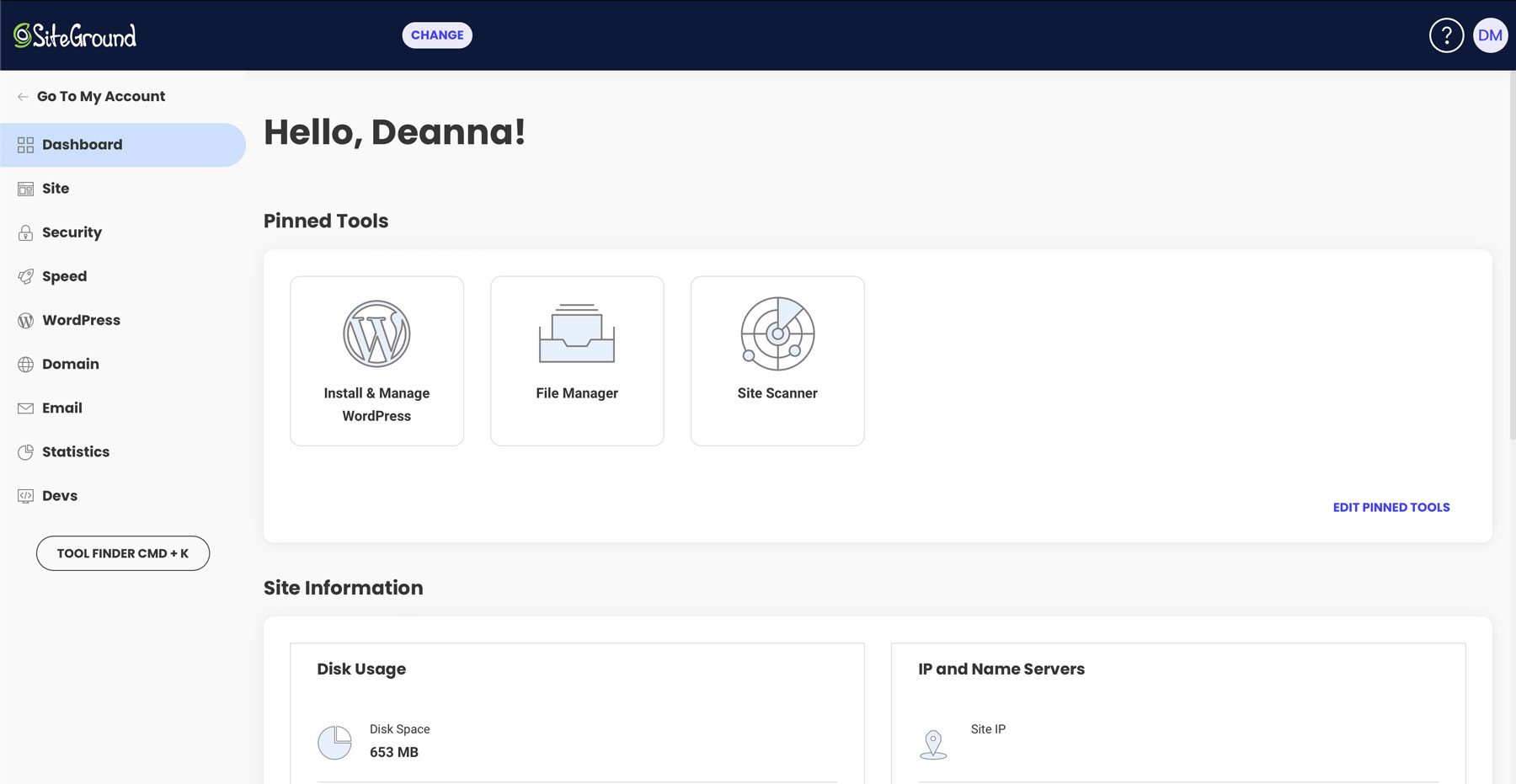
SiteGround utilise une configuration propriétaire appelée Site Tools. Il vous permet de gérer facilement votre domaine, de créer et d'accéder à des comptes de messagerie, d'installer un certificat SSL et d'accéder aux outils de développement, entre autres outils. Il existe également une multitude de cadeaux, notamment une messagerie gratuite, un certificat SSL, un domaine pour un an, l'installation de WordPress, un réseau de diffusion de contenu (CDN) et des migrations de sites. Avec SiteGround, vous n'aurez jamais non plus à vous soucier de la sécurité, grâce à un anti-bot alimenté par l'IA qui analyse le serveur à la recherche de logiciels malveillants et d'autres menaces, et à un pare-feu d'application Web (WAF) avec des millions de règles de sécurité écrites quotidiennement.
SiteGround propose trois forfaits, à partir de 2,99 $ par mois très abordables. Ce plan StartUp comprend 10 Go de stockage, un trafic illimité et 10 000 visites mensuelles, ce qui est plus que suffisant pour un site Web d'église de base. Si vous avez besoin d'une mise à niveau, vous pouvez facilement passer à l'un des plans les plus robustes de SiteGround sans temps d'arrêt.
Obtenir SiteGround
Étape 3 : Installez WordPress
Avec un domaine et un plan d'hébergement achetés, nous pouvons passer à l'étape suivante de notre guide sur la création d'un site Web d'église avec WordPress : l'installation de WordPress. Il existe plusieurs façons de le faire, la méthode la plus conviviale étant une installation en un clic. Pour démontrer à quel point le processus est simple, nous vous guiderons tout au long du processus en utilisant notre fournisseur d'hébergement choisi, SiteGround.
Après avoir acheté un plan d'hébergement, connectez-vous à votre compte SiteGround. Sur le tableau de bord, vous verrez un bouton Configurer le site sur l'écran d'accueil. Cliquez dessus pour commencer le processus.
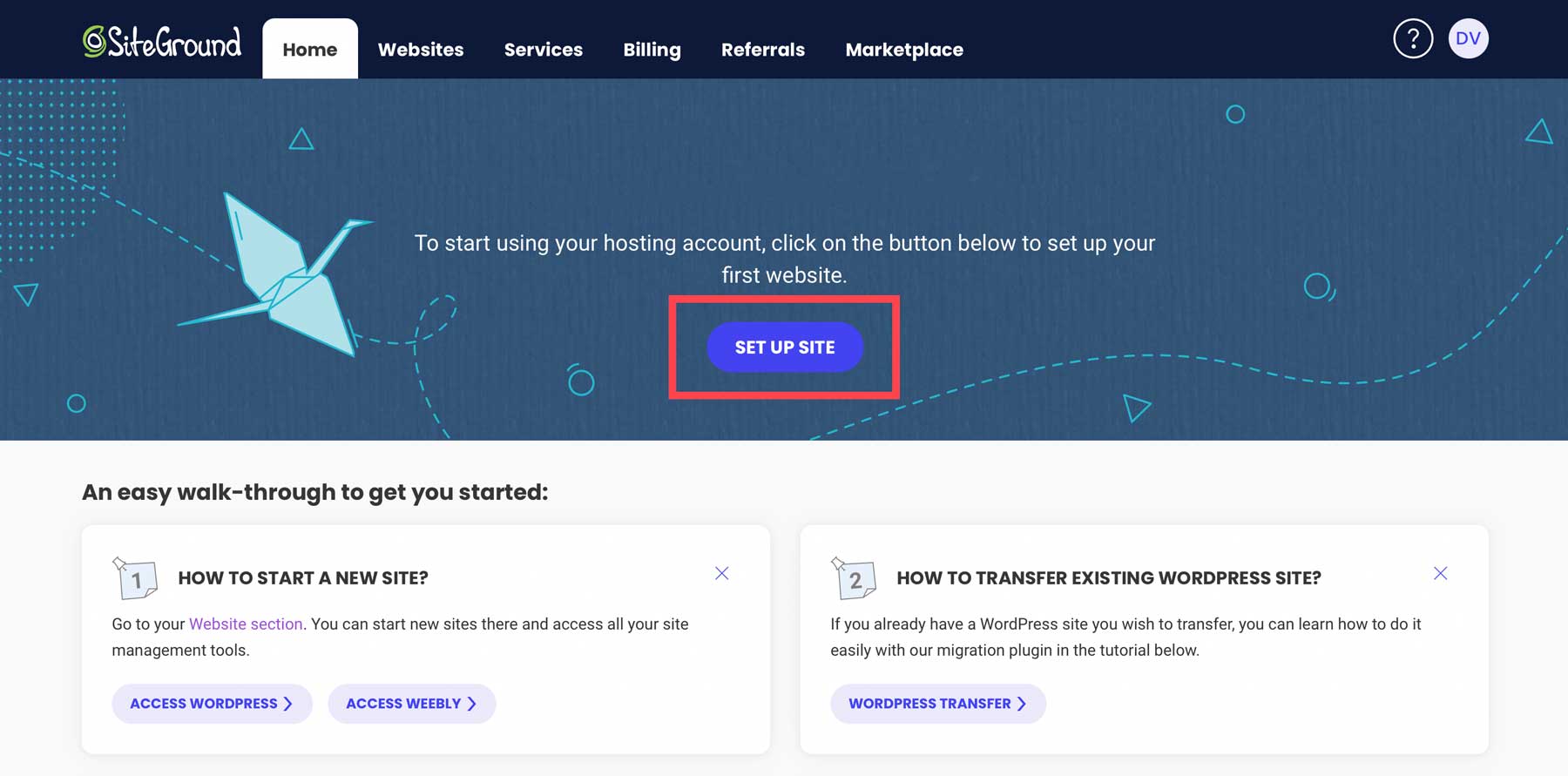
Ensuite, choisissez si vous souhaitez installer WordPress sur un domaine nouveau, existant ou temporaire. Nous supposerons que vous avez acheté un domaine à l'étape précédente, alors cliquez sur Domaine existant et saisissez votre nom de domaine pour continuer.
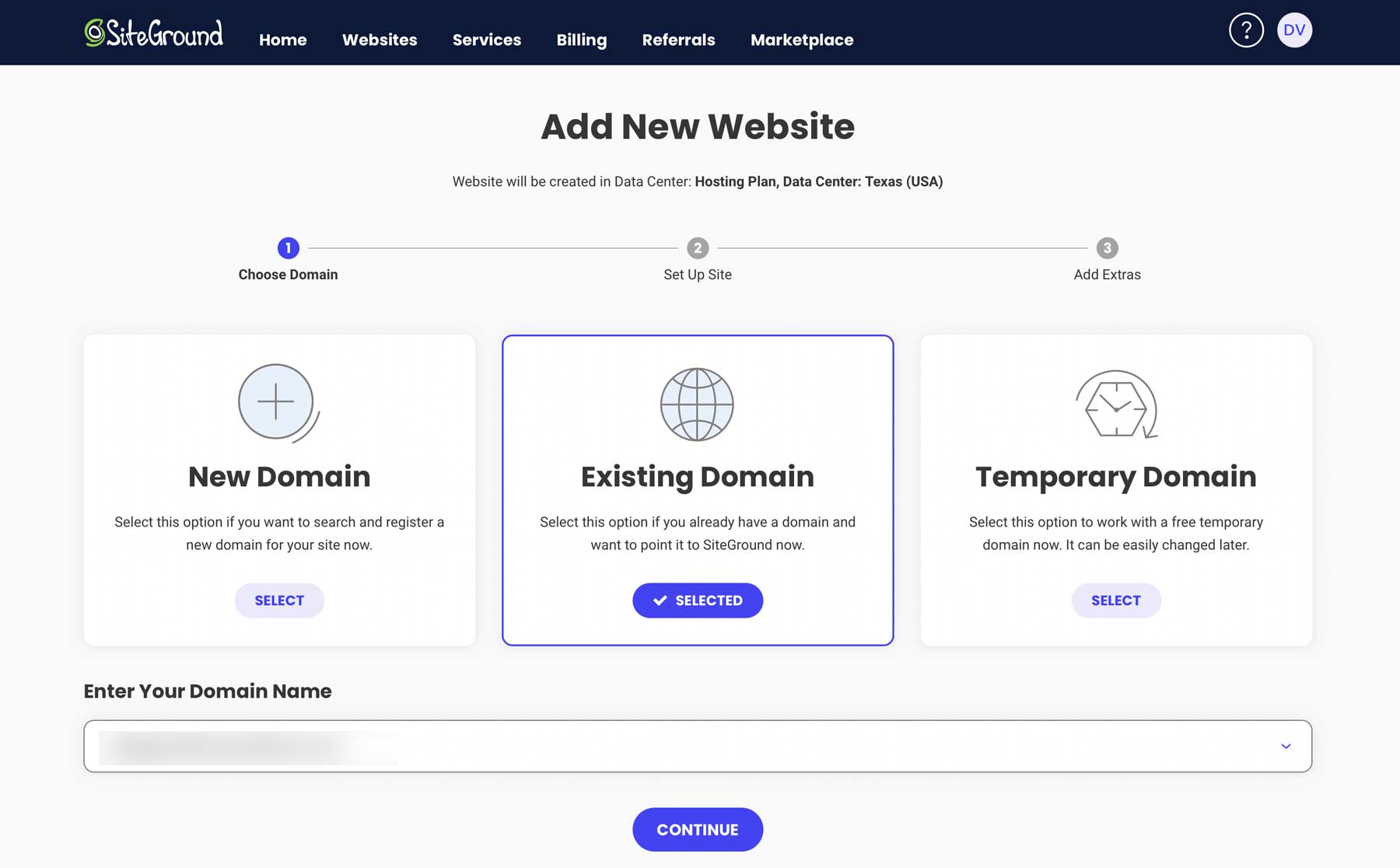
Sélectionnez Démarrer un nouveau site Web , sélectionnez WordPress comme application, configurez un e-mail et un mot de passe (identifiants de connexion WordPress) et cliquez sur Continuer .
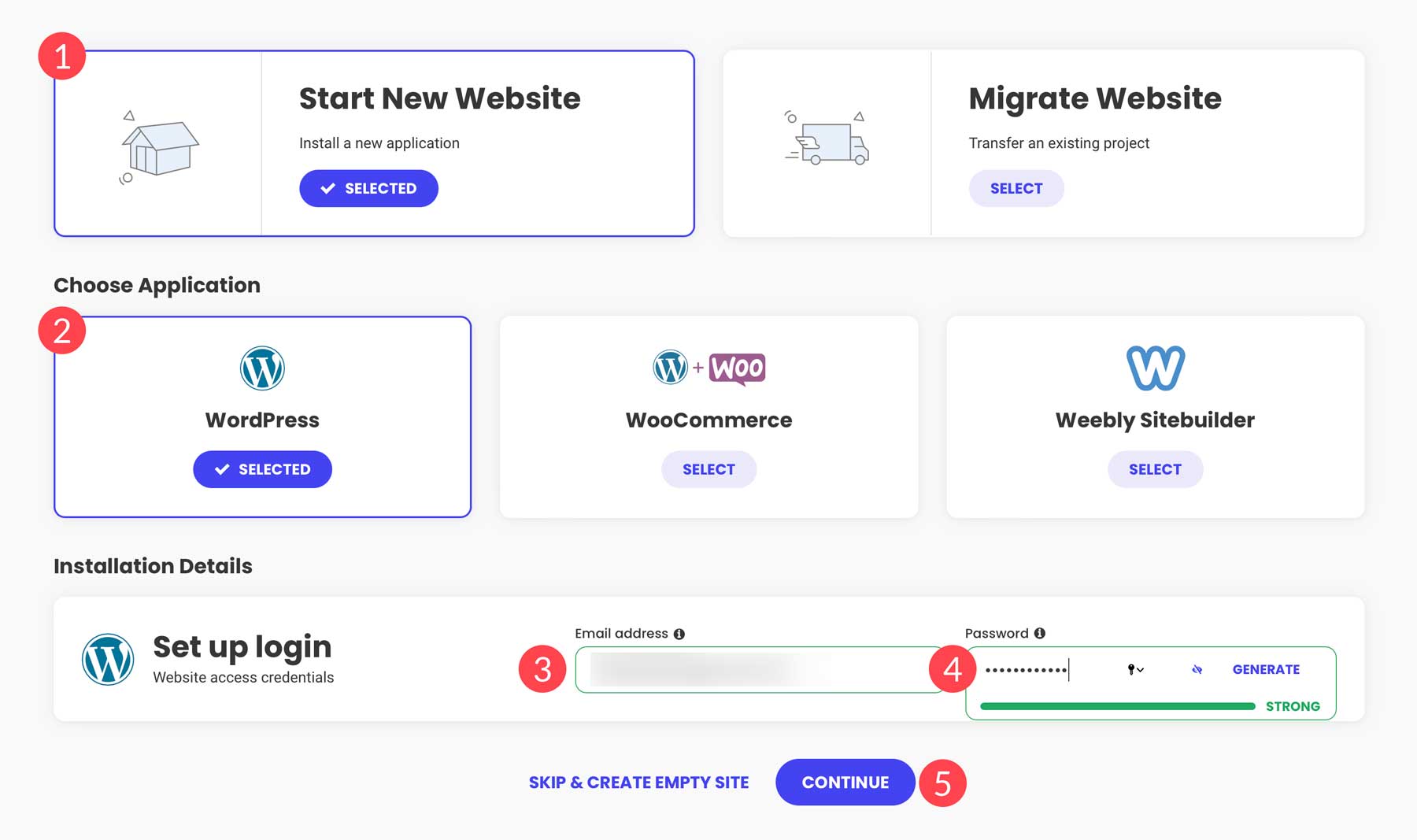
C'est ça! SiteGround rend le processus d'installation de WordPress si simple. Au cours des prochaines minutes, SiteGround créera de l'espace sur son serveur pour votre site Web. Il optimisera également l'espace de la plate-forme et installera une suite de plugins, notamment les plugins Speed Optimizer et Security Optimizer.
Étape 4 : Achetez et installez Divi
Une fois que vous avez posé vos fondations, il est temps de concevoir la maison en ligne de votre église. Dans cette section, nous allons vous montrer à quel point il est facile d'acheter et d'installer un thème WordPress. Même si nous pouvons sembler partiaux, nous allons utiliser le thème Divi car il vous en donne le meilleur pour votre argent.
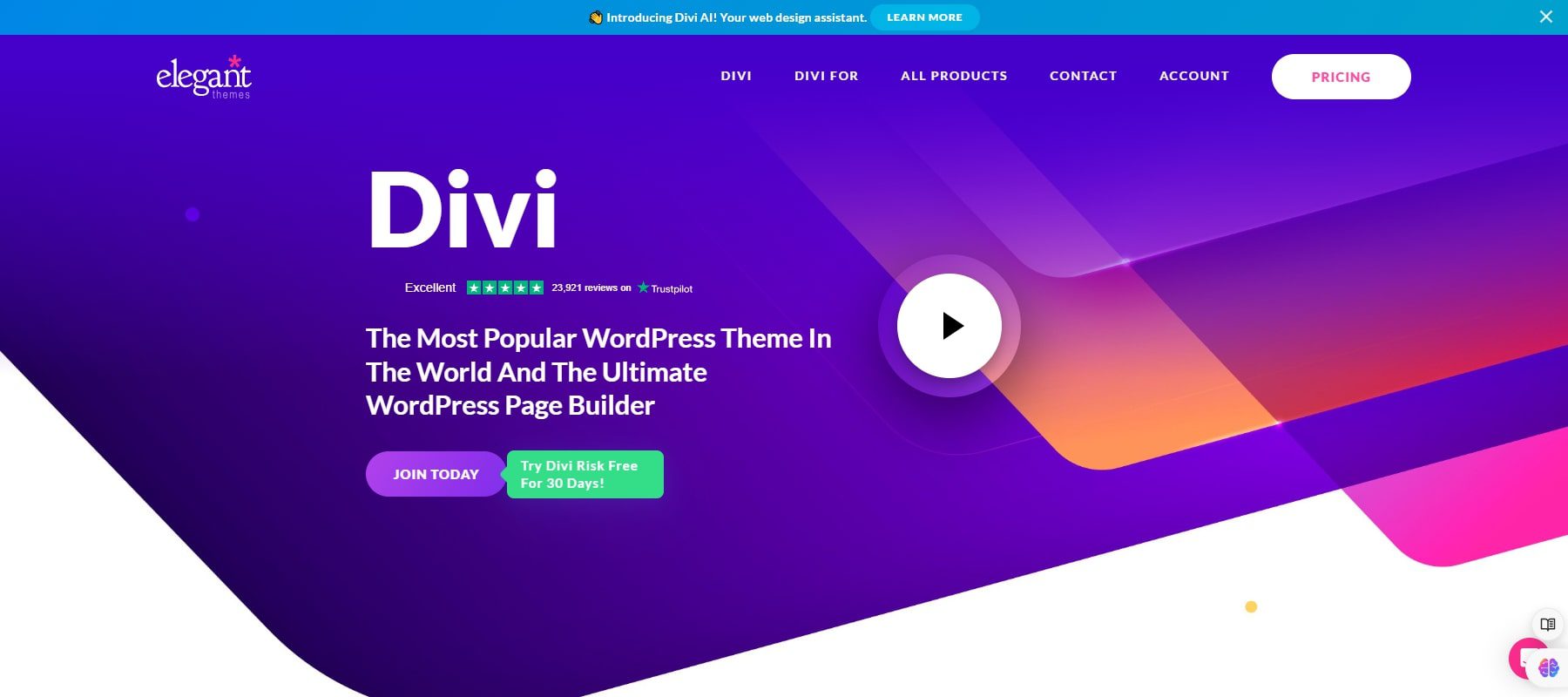
Pour 89 $ par an , vous obtiendrez le thème Divi et bien plus encore. Chaque plan Elegant Themes est livré avec le thème Divi et son puissant plugin de création de pages, le Visual Builder. Vous pouvez également concevoir tous les aspects de votre site, y compris les en-têtes et les pieds de page, à l'aide du Theme Builder. Au-delà du thème, Elegant Themes propose des produits pour améliorer l'expérience de création de sites Web d'église. Par exemple, chaque achat donne accès à la vaste bibliothèque de modèles prédéfinis de Divi.
Pour ceux qui ont besoin de plus, vous pouvez vous inscrire à des modules complémentaires Divi, comme Divi Cloud, qui vous permet de stocker des modules, des sections et des mises en page complètes Divi dans le cloud. Un autre excellent produit, Divi Teams, est un excellent moyen d'accorder l'accès à plusieurs utilisateurs. Les équipes favorisent la collaboration entre les membres de l'équipe, permettant au propriétaire du compte d'accorder l'accès à n'importe quel produit Divi qu'il possède, d'attribuer des autorisations en fonction du type d'utilisateur, et bien plus encore. Divi Teams facilite la tâche si plusieurs utilisateurs doivent accéder à votre compte, comme un développeur Web.
Pour ceux qui recherchent un peu d’aide en matière de conception basée sur l’IA, Divi AI est un excellent outil. Vous pouvez générer du texte, des images, du code et des mises en page complètes pour aussi peu que 16,08 $ par mois . Il vous sert d'assistant de conception personnel, vous aidant à produire des designs étonnants, complets avec du texte et des photos, parfaits pour le site Web de votre église.
Obtenez Divi
S'inscrire à un abonnement à des thèmes élégants
Pour vous inscrire, commencez par cliquer sur le bouton Tarifs en haut à droite de la page d'accueil d'Elegant Themes.
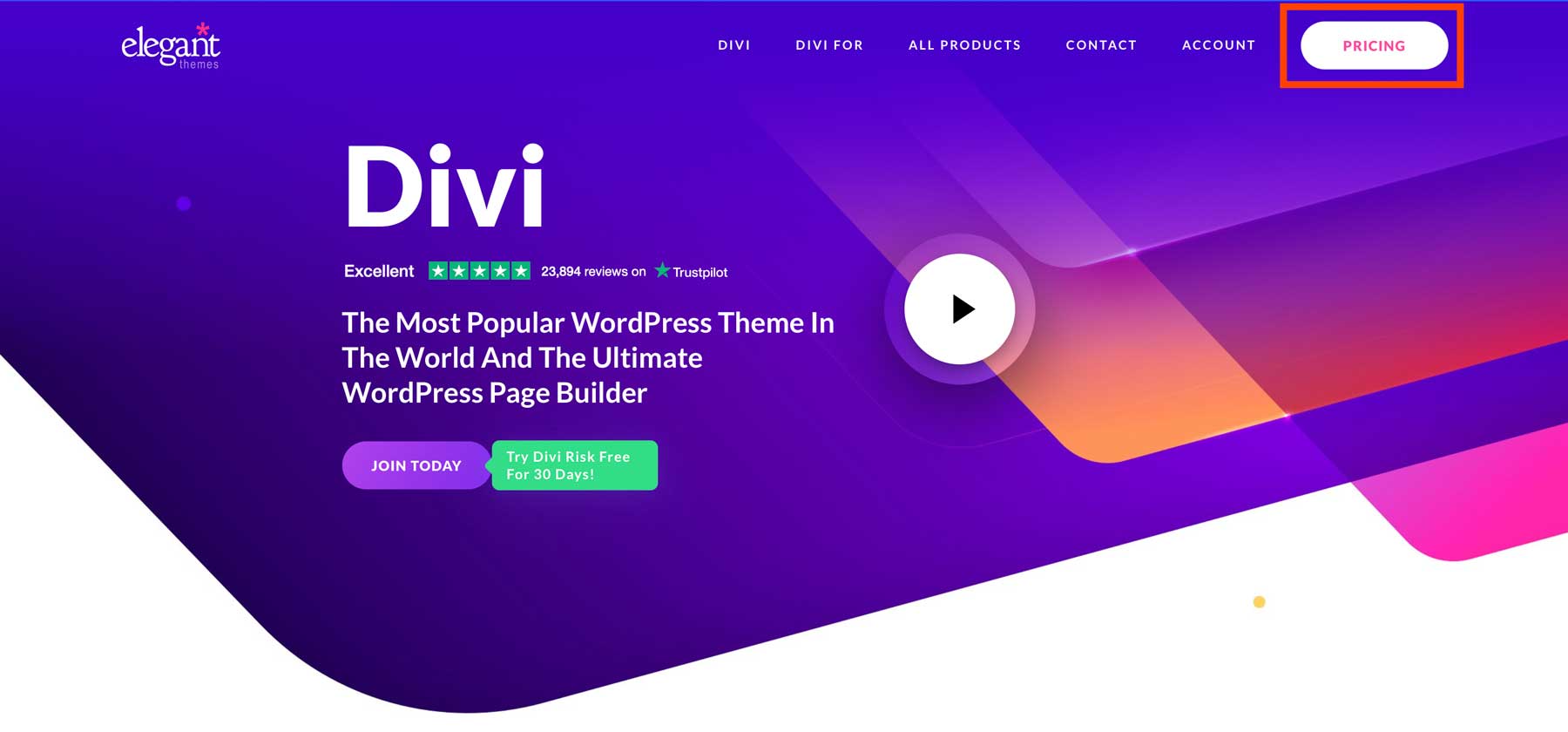
Sélectionnez le forfait que vous souhaitez acheter et appuyez sur S'inscrire aujourd'hui .
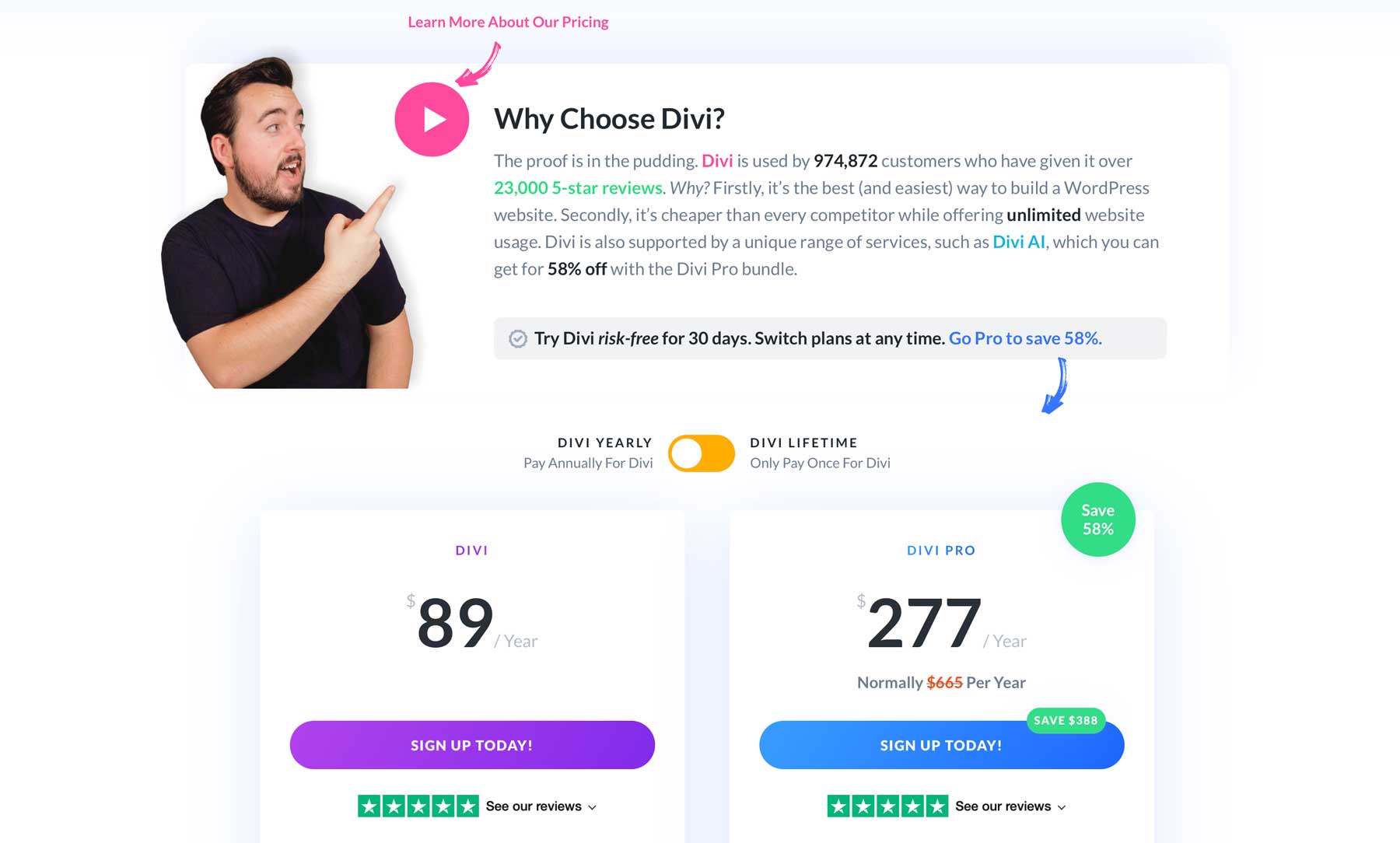
Après avoir finalisé votre achat, vous pouvez télécharger le thème Divi en un seul clic.
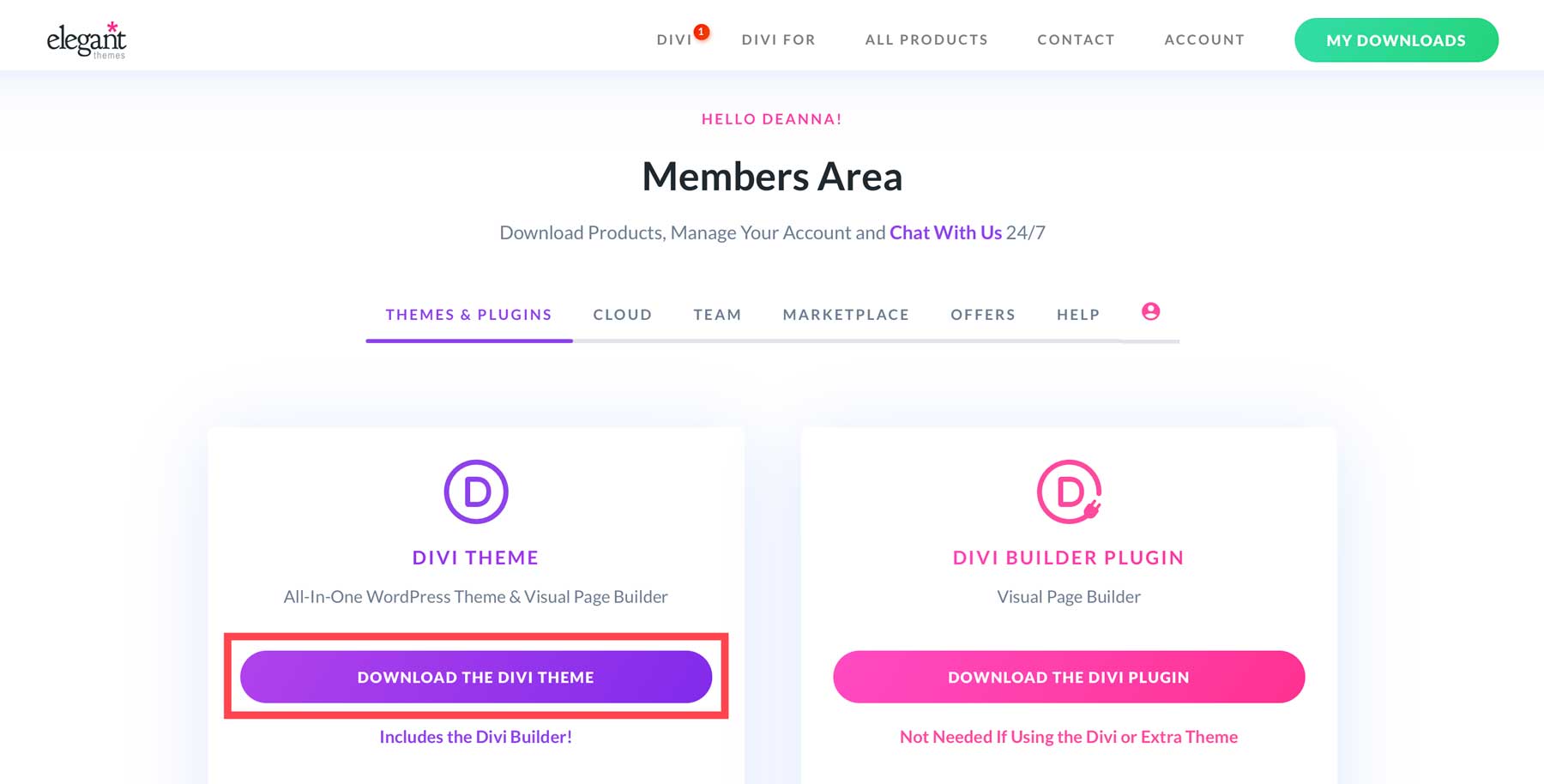
Obtenez Divi
Créer une clé API
Pour vous assurer que Divi reste à jour et que vous avez accès à ses dernières fonctionnalités, vous devez générer une clé API Elegant Themes. Accédez à l' onglet Compte et cliquez sur Nom d'utilisateur et clé API dans le menu déroulant.
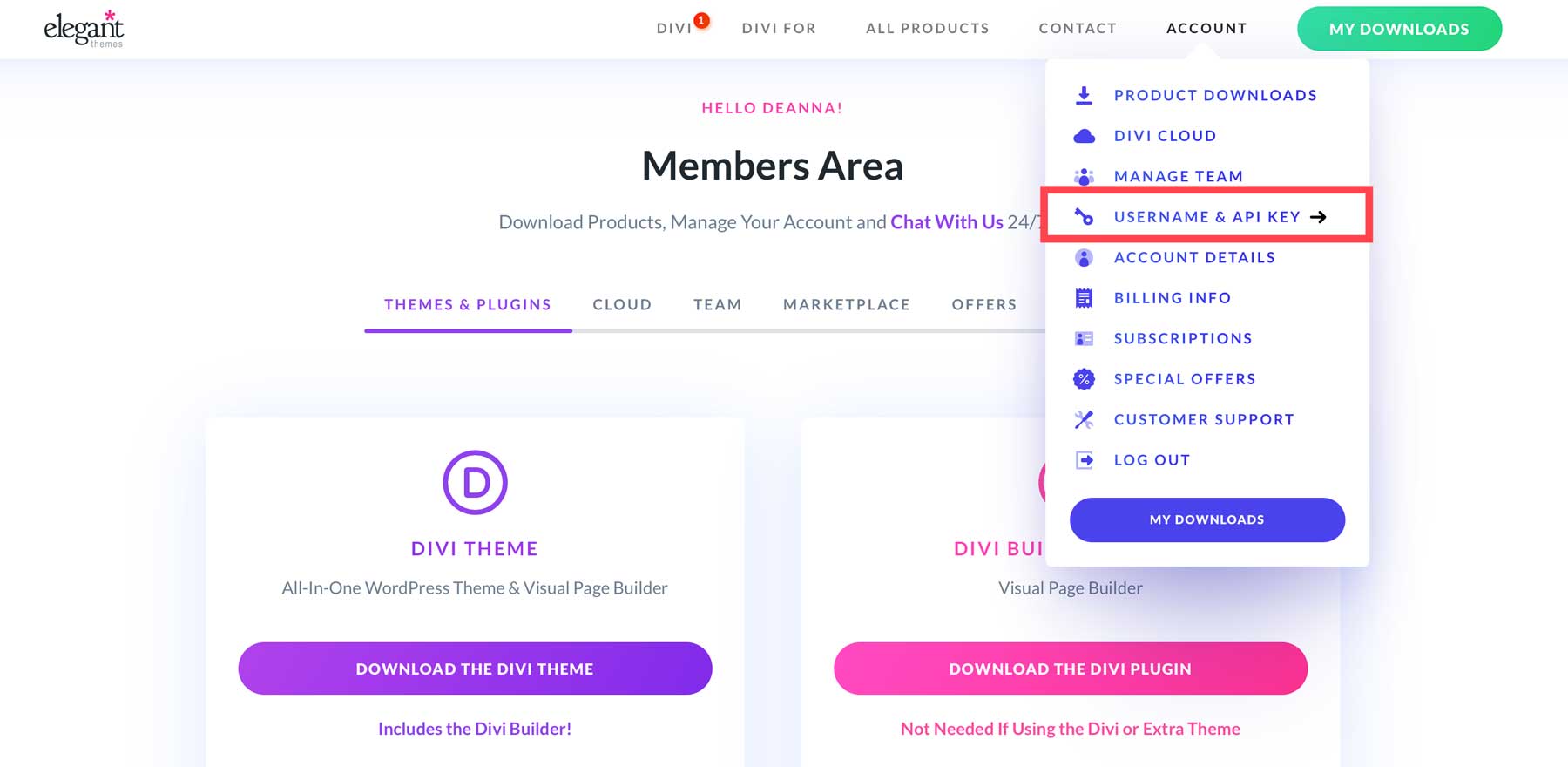
Lorsque la page est actualisée, faites défiler vers le bas jusqu'à ce que le bouton Générer une nouvelle clé API apparaisse.
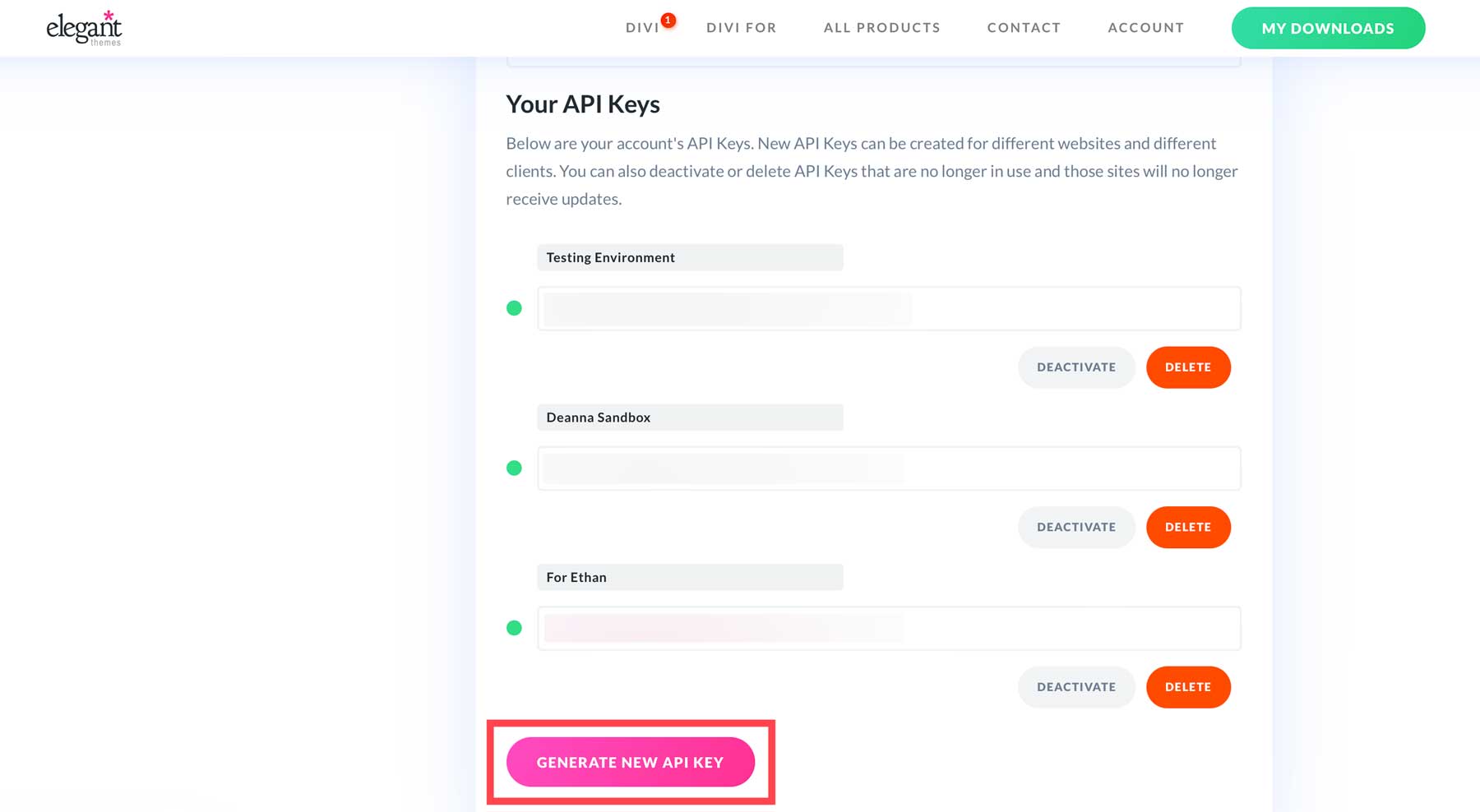
Donnez une étiquette à la clé et copiez-la pour la sauvegarder dans un endroit sûr. Vous en aurez besoin à l'étape suivante.
Connectez-vous à votre tableau de bord WordPress
Pour ajouter Divi à WordPress, accédez à votre tableau de bord WordPress. Dans SiteGround, cliquez sur l'onglet du tableau de bord , puis installez et gérez WordPress .
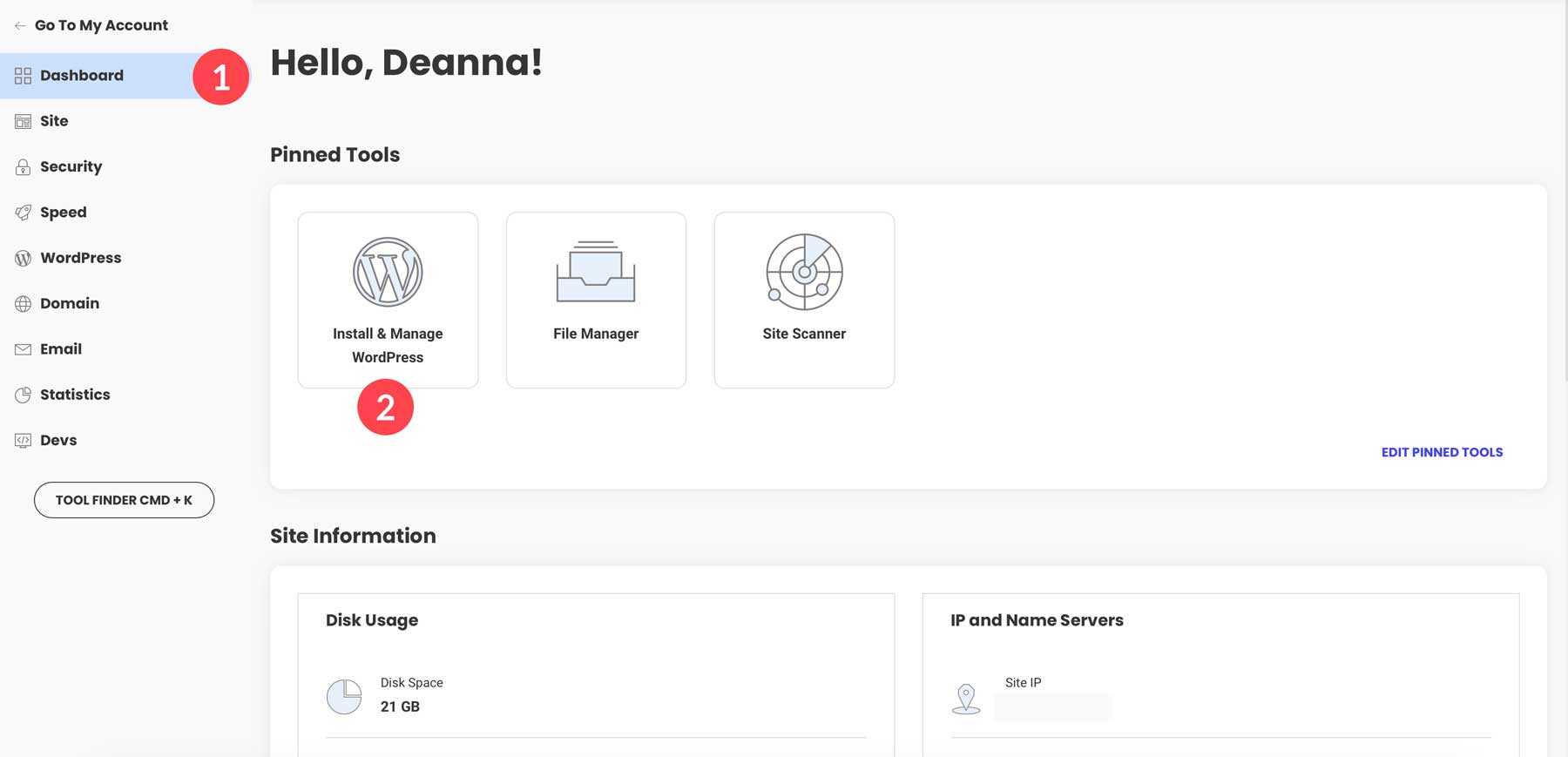
Dans l'onglet Installer et gérer, cliquez sur l'icône sous l'onglet Actions pour accéder au tableau de bord d'administration.
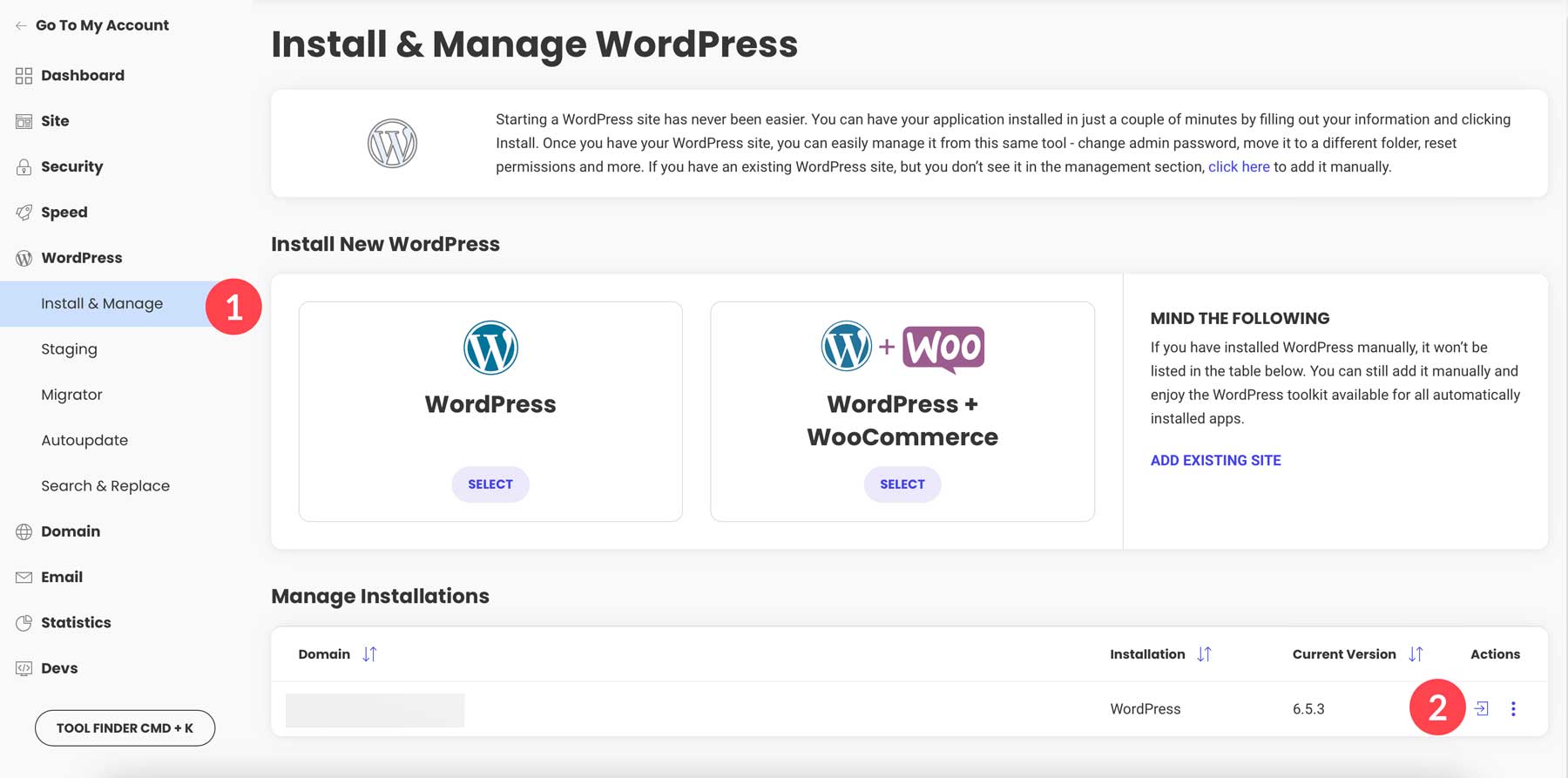
Vous pouvez également accéder à yoursitename.com/wp-admin et saisir les informations de connexion que vous avez créées lors de la configuration de votre compte SiteGround.
Installer Divi sur WordPress
Une fois connecté à WordPress, accédez à Apparence > Thèmes > Ajouter un nouveau thème .
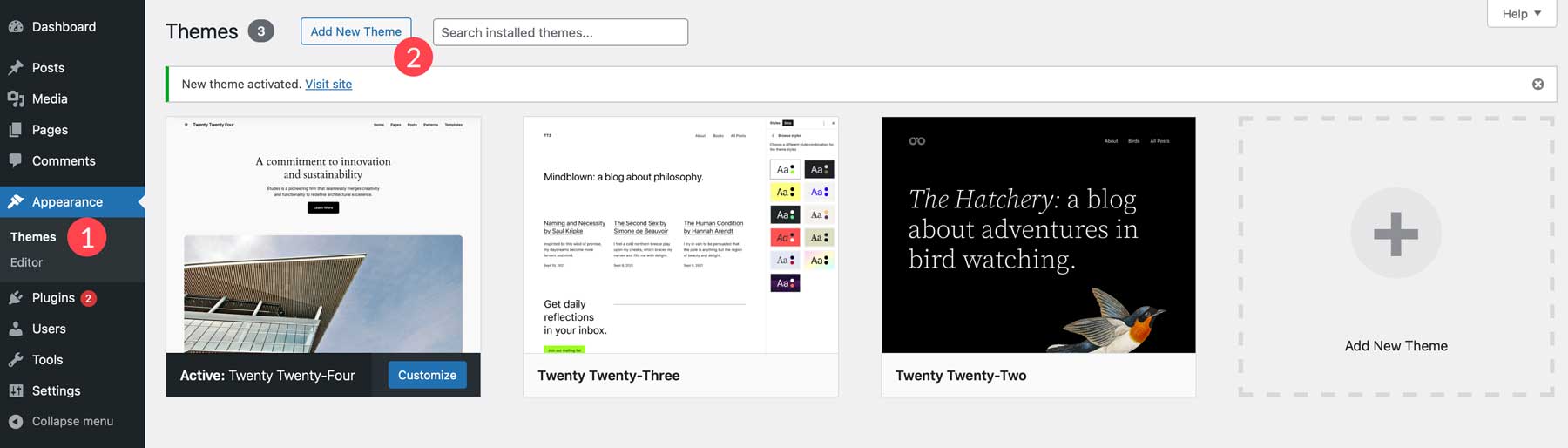
Pour installer Divi, cliquez sur télécharger le thème .
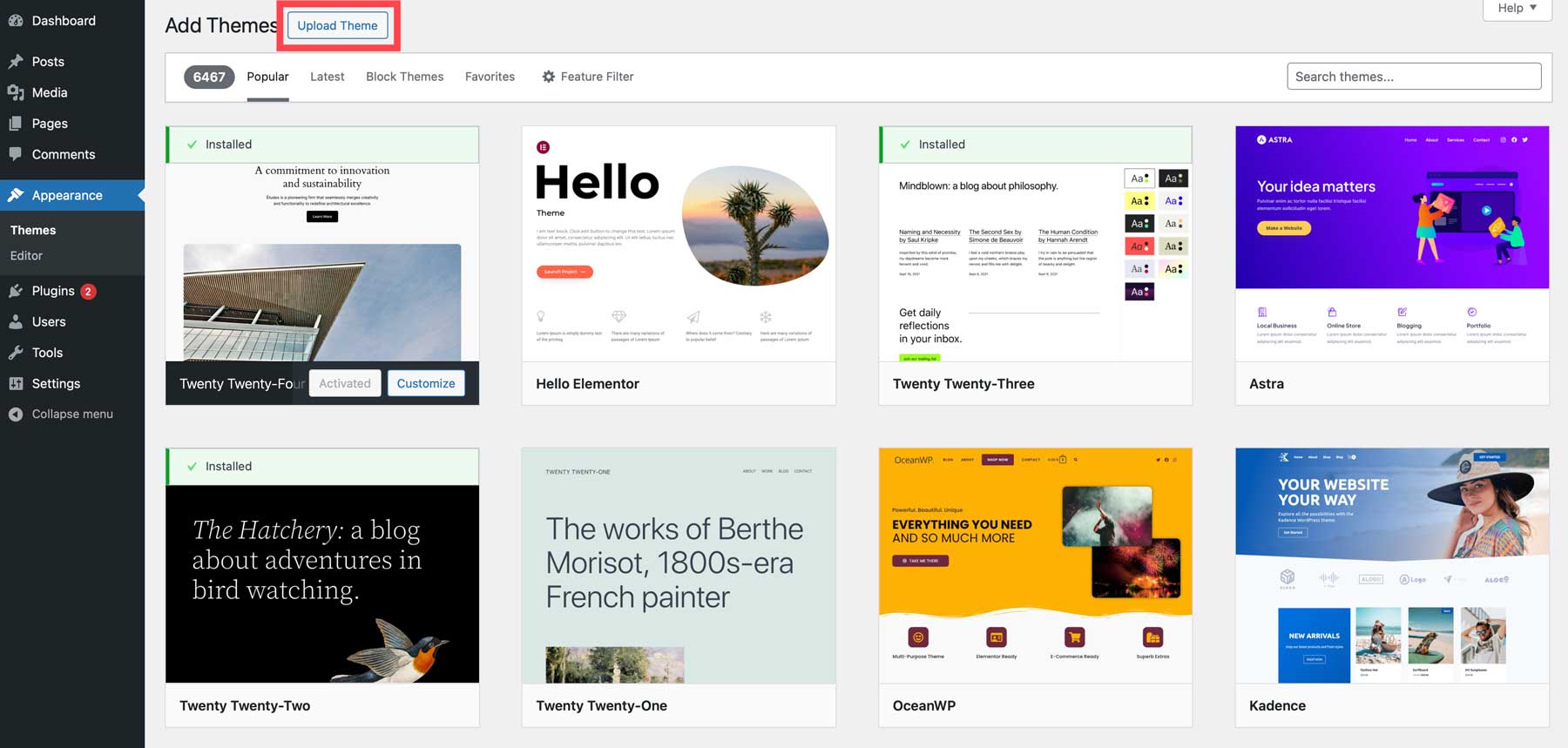
Choisissez le dossier Divi zippé sur votre ordinateur et cliquez sur le bouton de téléchargement.
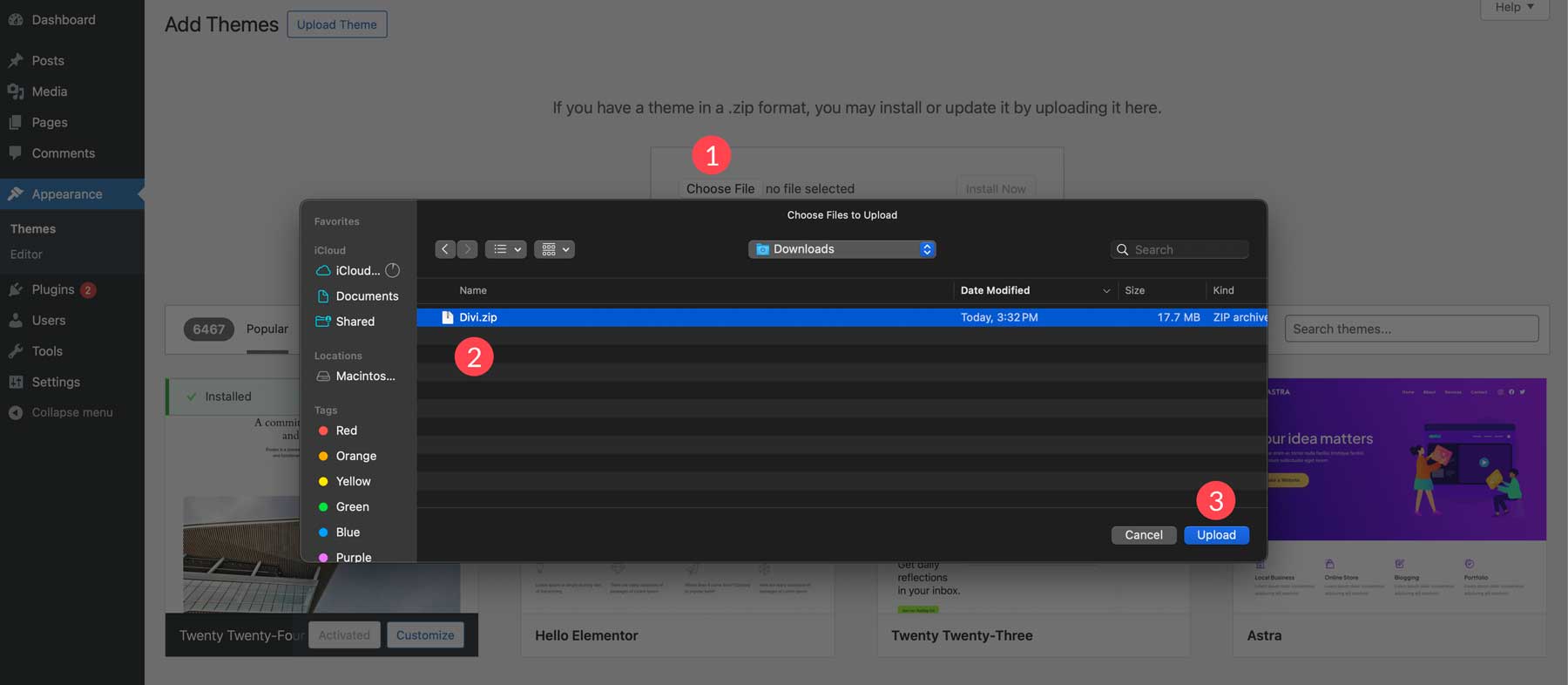
Cliquez sur Installer maintenant avec le fichier chargé.
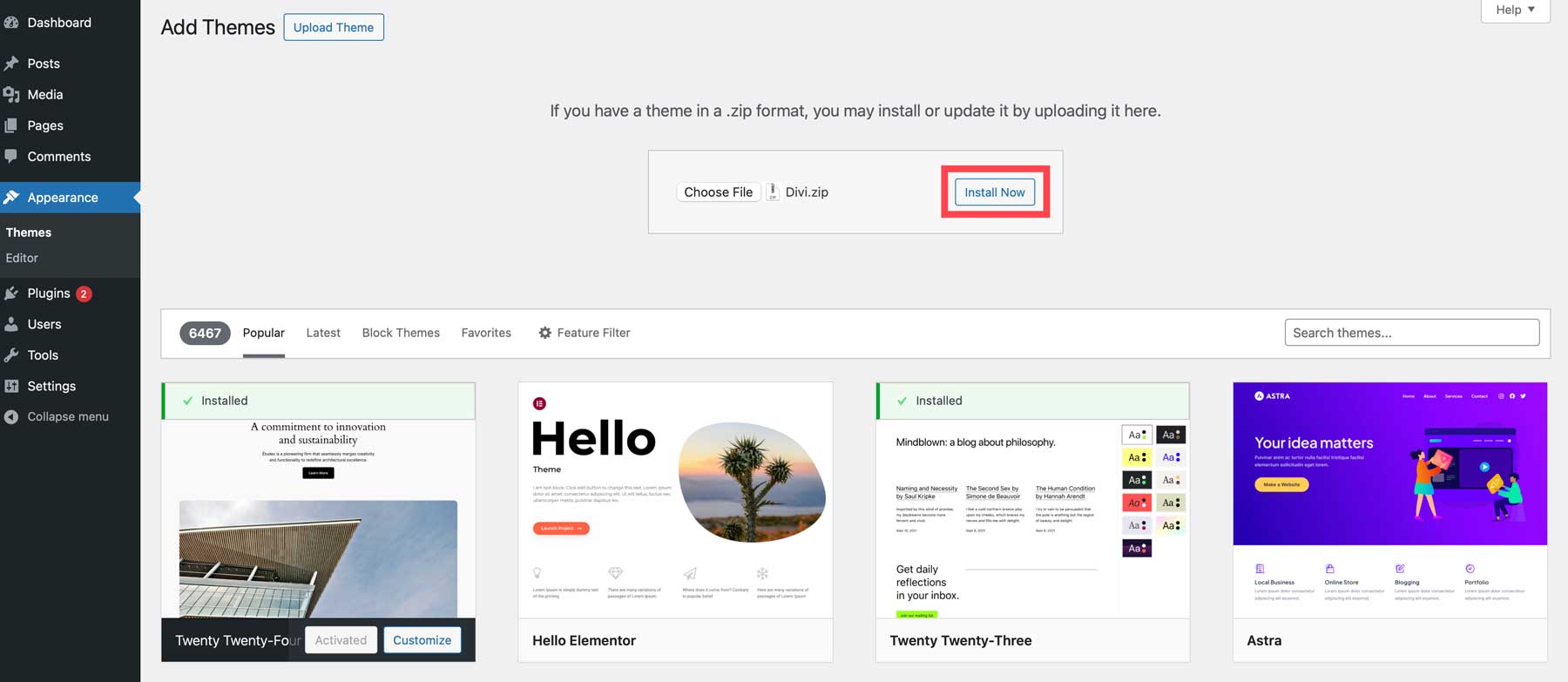
Enfin, cliquez sur le lien Activer pour activer le thème Divi sur votre site WordPress.
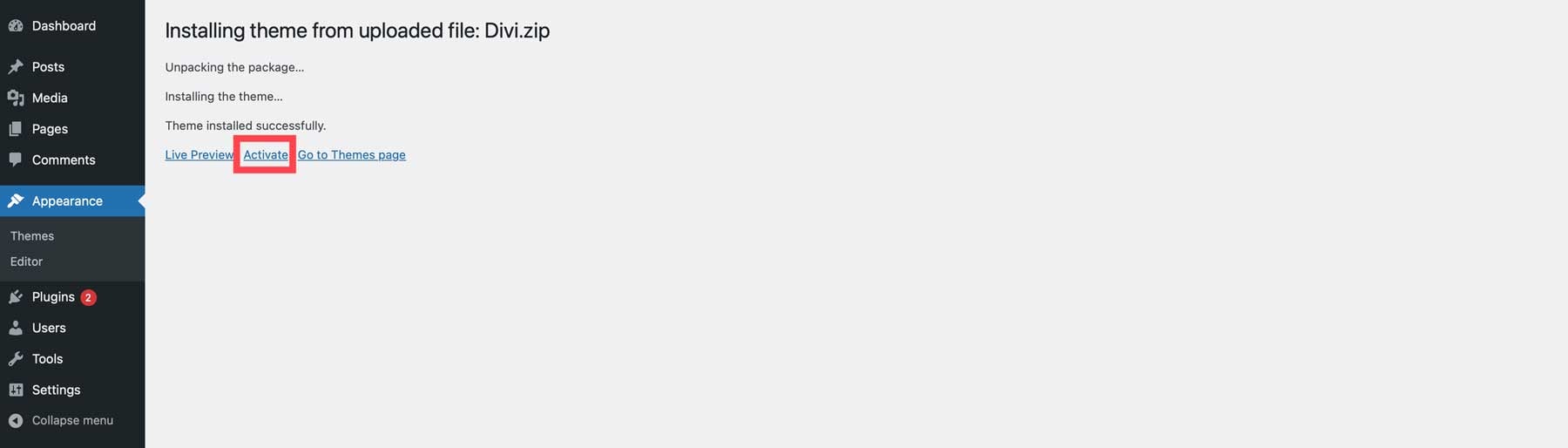
Ajout de la clé API Divi
Comme mentionné précédemment, l'ajout d'une clé API à votre site Web Divi garantit qu'il reste à jour et vous donne accès à la bibliothèque de mises en page prédéfinies et de fonctionnalités futures de Divi. Pour installer la clé, accédez à Divi > Options du thème > Mises à jour .

Enfin, récupérez votre nom d'utilisateur et votre clé API et collez-les dans leurs champs associés. Une fois terminé, cliquez sur Enregistrer les modifications.
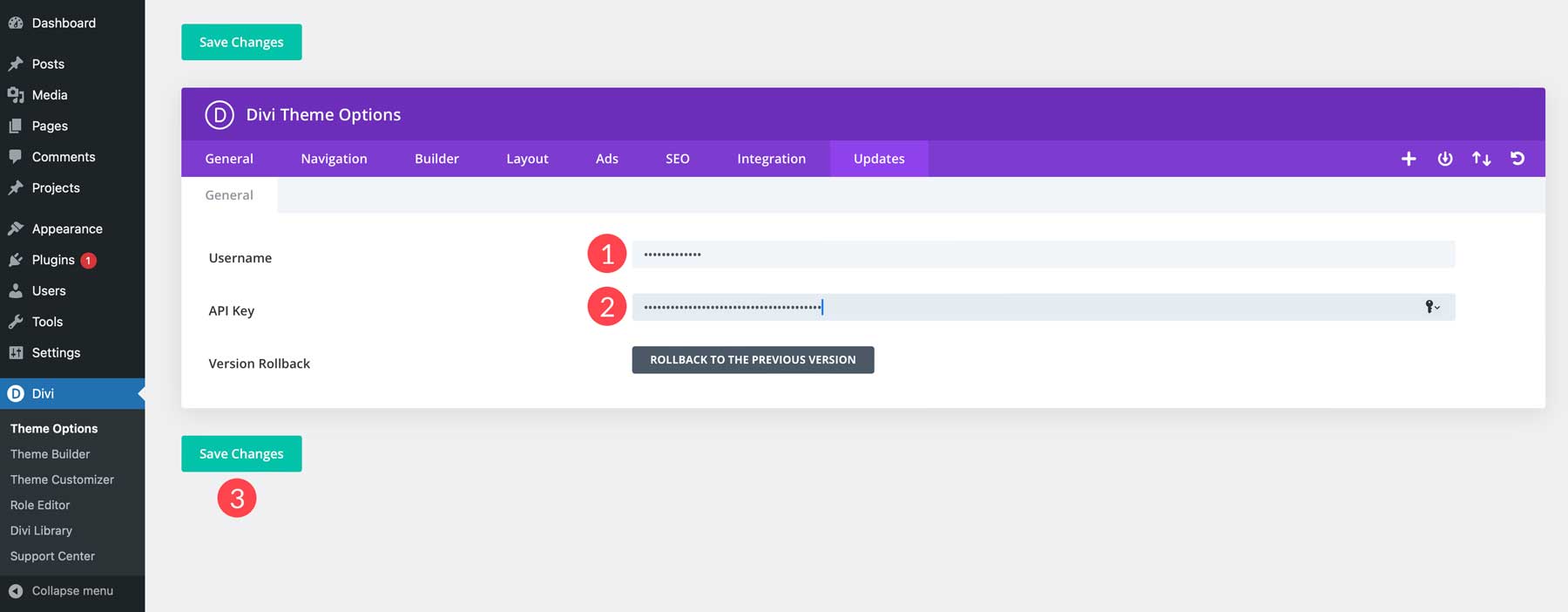
Étape 5 : Configuration de la structure de votre site Web
Avant de vous lancer dans la conception du site Web de votre église, il est crucial de planifier la structure et la navigation de votre site Web. Cela agit comme une feuille de route pour guider les visiteurs vers les informations qu’ils recherchent. Avoir un site Web bien organisé est bénéfique pour plusieurs raisons. Premièrement, les visiteurs doivent pouvoir trouver facilement ce qu’ils recherchent. Une structure claire évite la confusion et la frustration, les encourageant à rester sur votre site Web. Un site désordonné et non organisé est terrible en termes de taux de rebond, ce qui peut vraiment nuire à votre position dans les pages de classement des moteurs de recherche (SERP).
Une autre raison pour laquelle vous devriez planifier la structure de votre site est à des fins de référencement. Les moteurs de recherche comme Google privilégient les sites Web dotés de structures claires et d'un contenu bien organisé, ce qui garantit qu'il est plus facile pour les gens de découvrir votre église en ligne. Certaines pages essentielles à considérer sont l'accueil, à propos, les ministères, les sermons, les événements, les dons et les contacts. Bien qu'il ne s'agisse que d'un point de départ, cela vous donne une idée générale de la structure de votre site.
Créer les pages du site Web de votre église
Créer une page avec WordPress est simple. Commencez par accéder à Pages > Toutes les pages > Ajouter une nouvelle page .
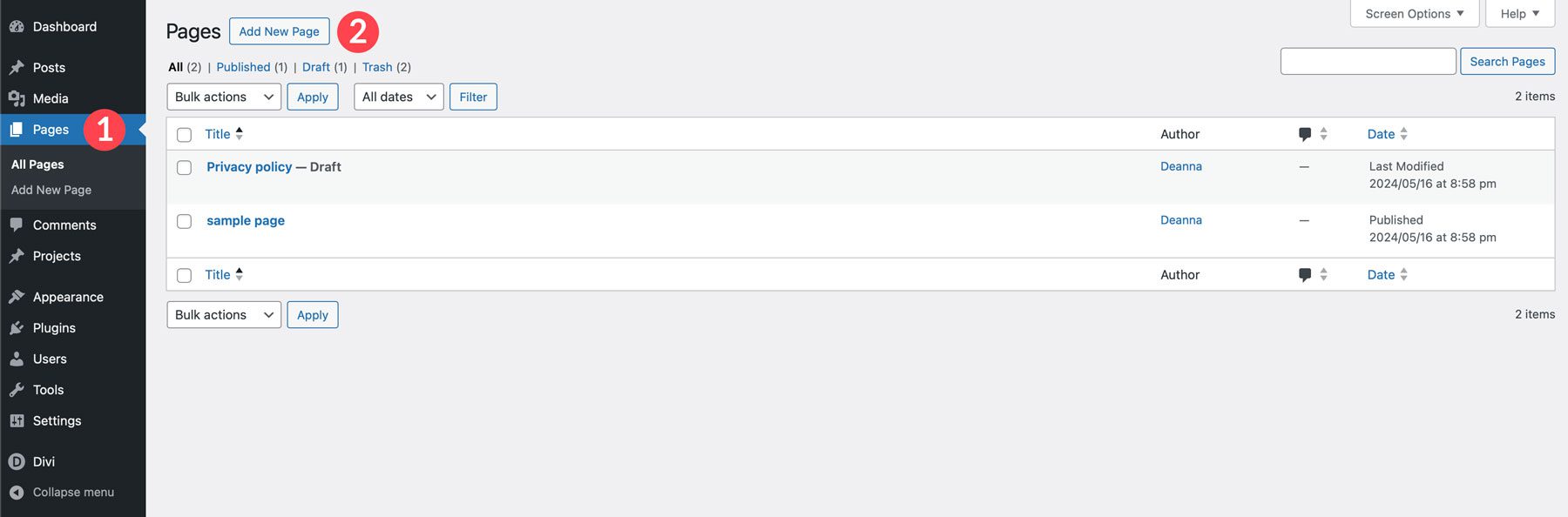
Une fois la page actualisée, donnez à la page le titre Accueil , puis cliquez sur le bouton Publier .
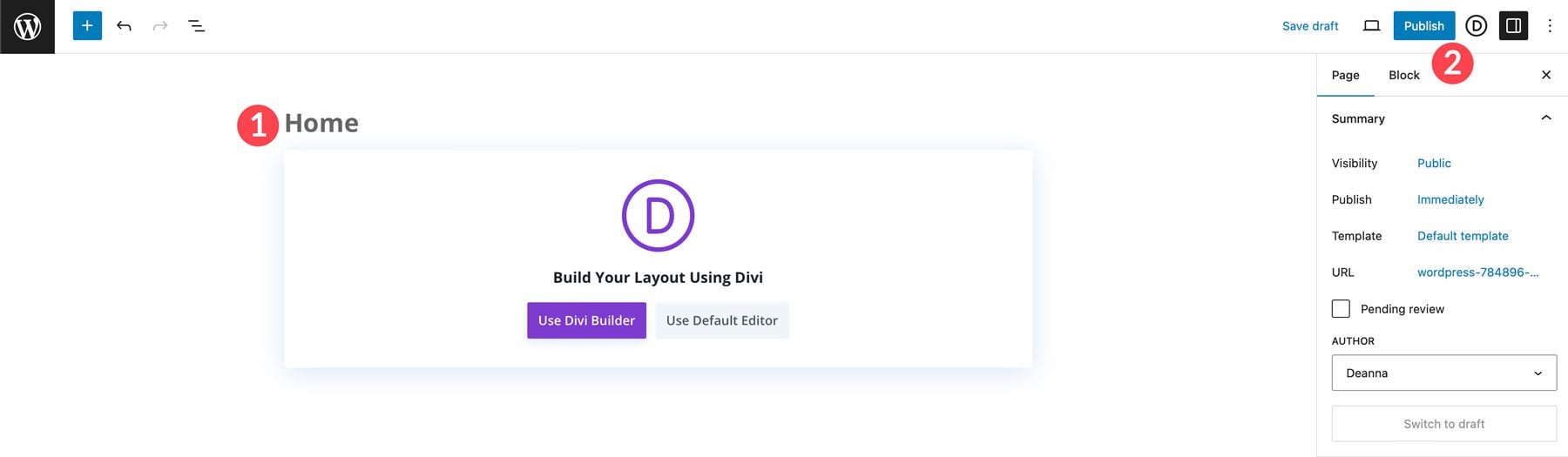
Répétez les étapes ci-dessus pour créer les pages restantes pour le site Web de votre église. Une fois terminée, la structure de votre page devrait ressembler à la capture d'écran ci-dessous :
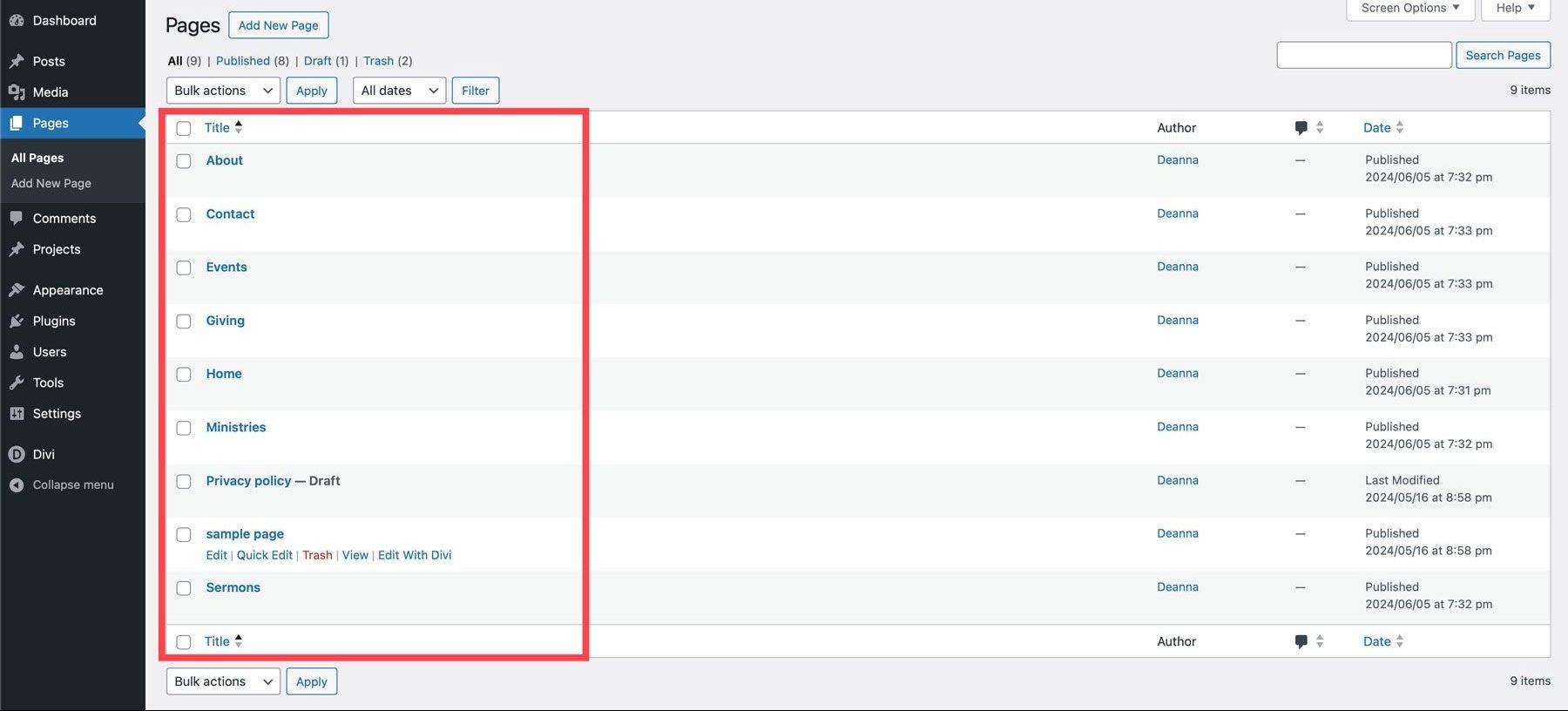
Création d'un menu de navigation
La prochaine étape de notre guide sur la création d’un site Web d’église avec WordPress consiste à créer un menu de navigation. Accédez à Apparence et menus .
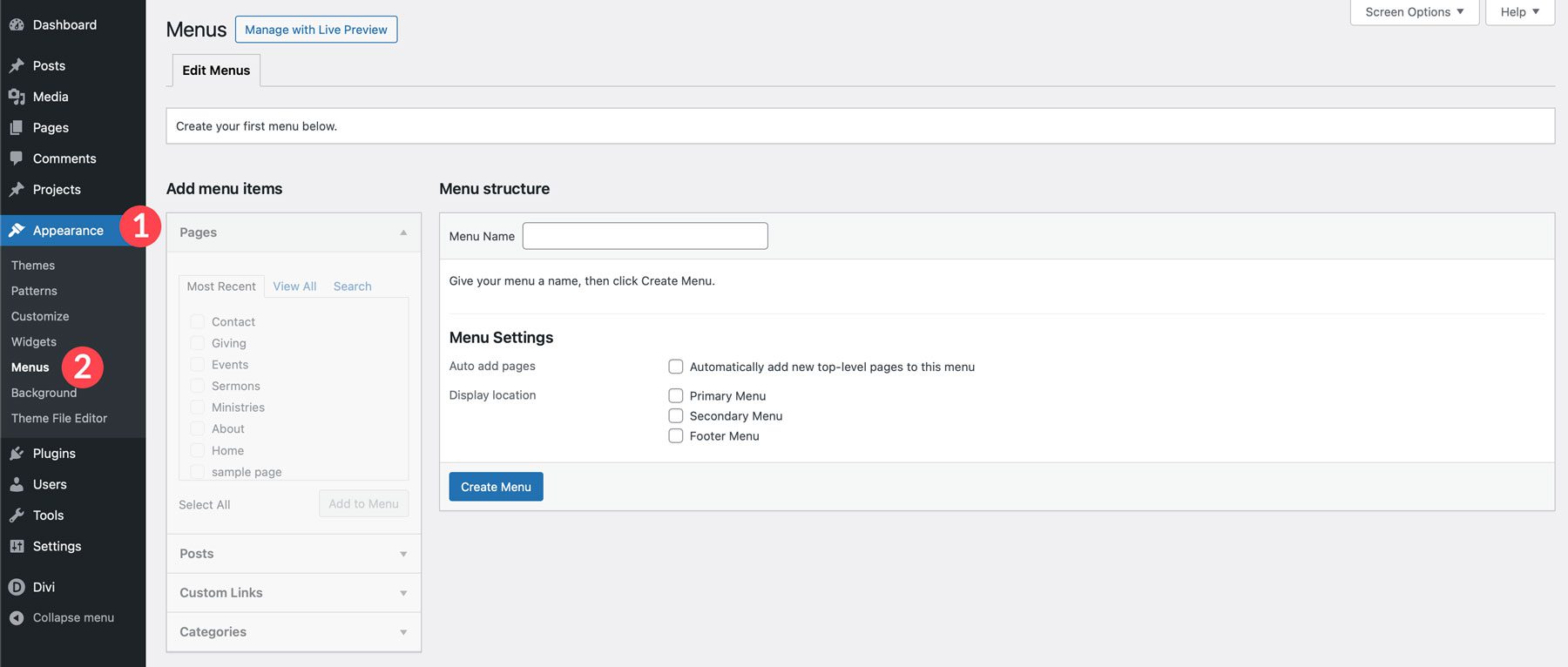
Ensuite, donnez un nom au menu, tel que navigation principale, attribuez-le à l' emplacement du menu principal et cliquez sur le bouton Créer un menu .


Pour ajouter des liens au menu, cliquez pour sélectionner chaque page (ou sélectionnez toutes) et cliquez sur le bouton Ajouter au menu .
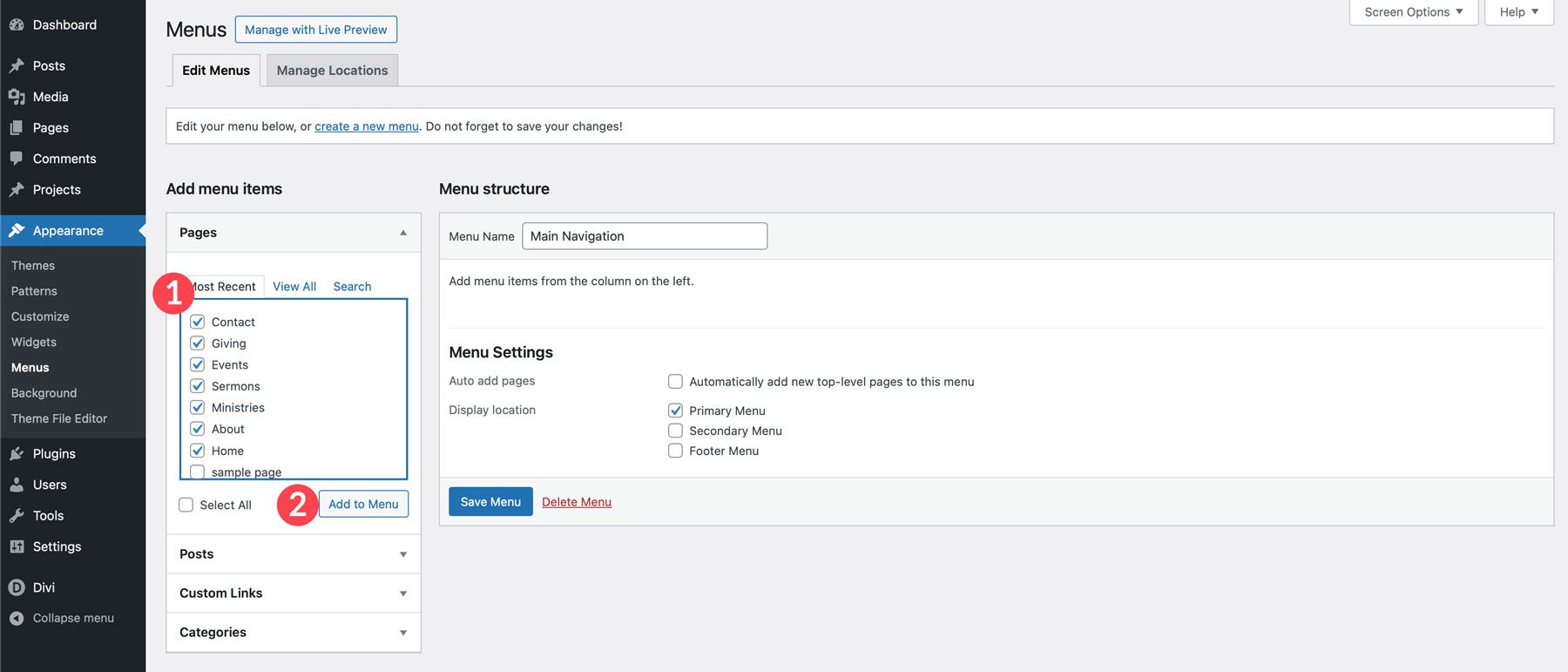
Vous pouvez réorganiser les liens dans l'ordre dans lequel vous souhaitez qu'ils apparaissent. Une fois que vous avez organisé les liens comme vous le souhaitez, cliquez sur le bouton Enregistrer le menu pour définir votre menu principal.
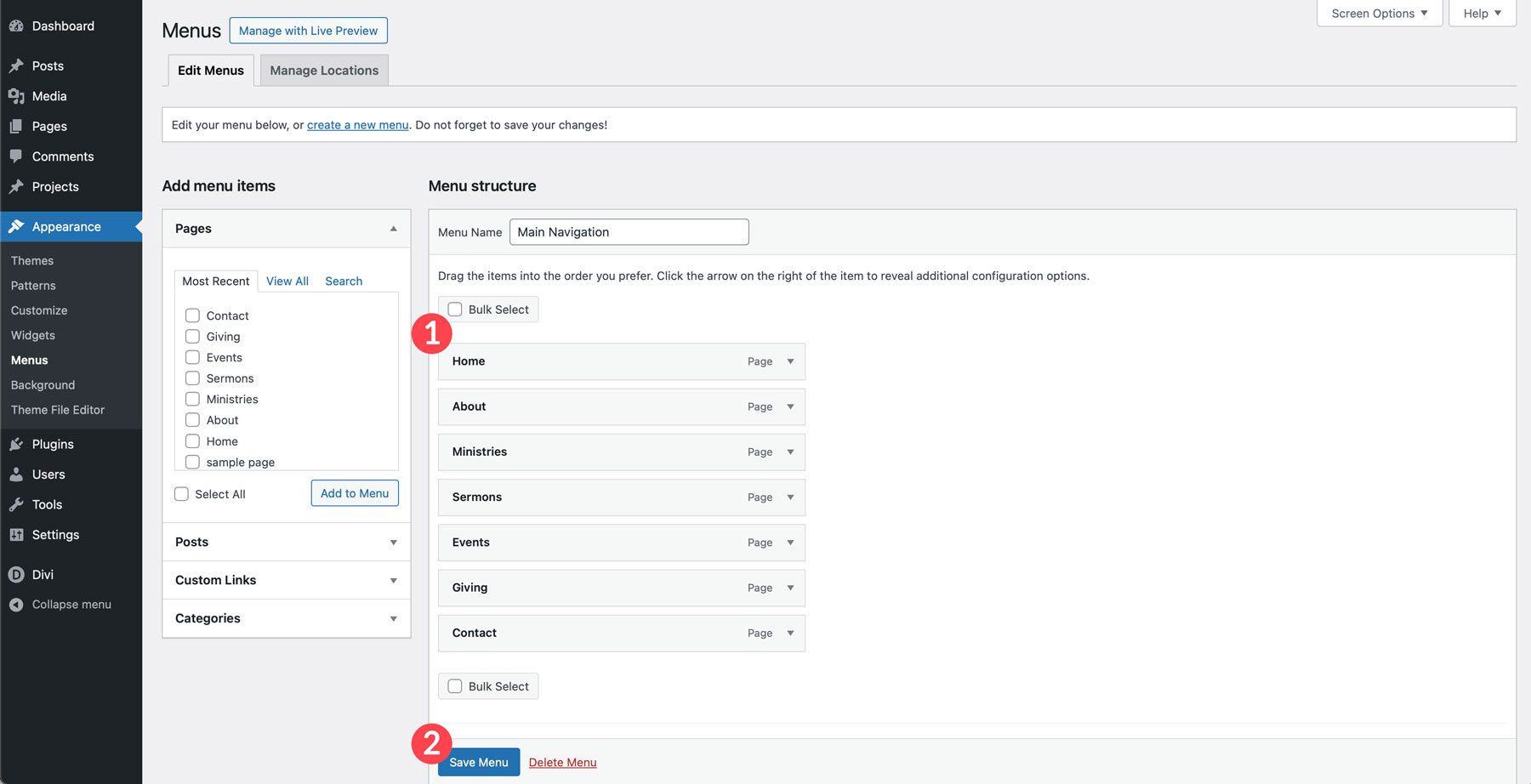
Comment définir une page d'accueil dans WordPress
Avant de commencer à créer nos pages, nous devons créer une page d'accueil. Accédez à Paramètres > Lecture . Cliquez sur la radio pour une page statique et sélectionnez la page d'accueil .
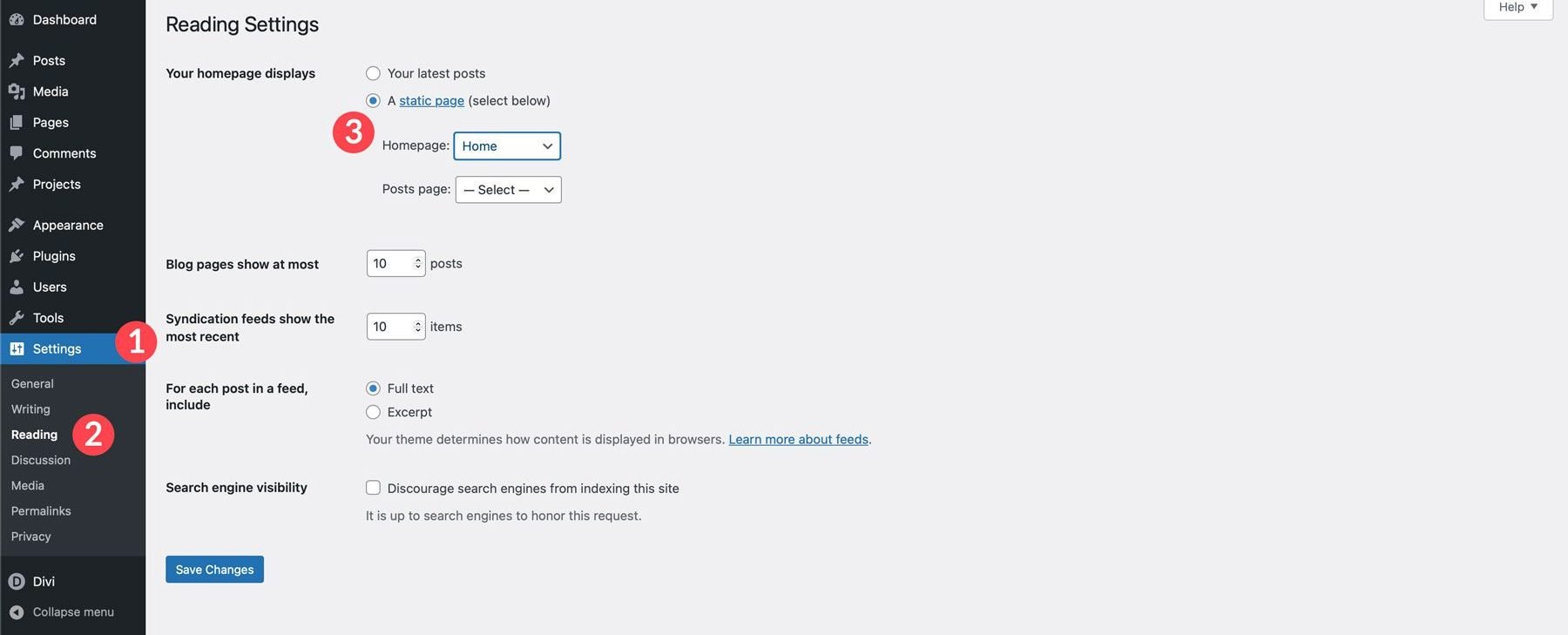
C'est également une bonne idée de cocher la case de visibilité des moteurs de recherche pour vous assurer que votre site ne sera pas exploré avant son lancement. Une fois ces paramètres ajoutés, cliquez sur le bouton Enregistrer les modifications .
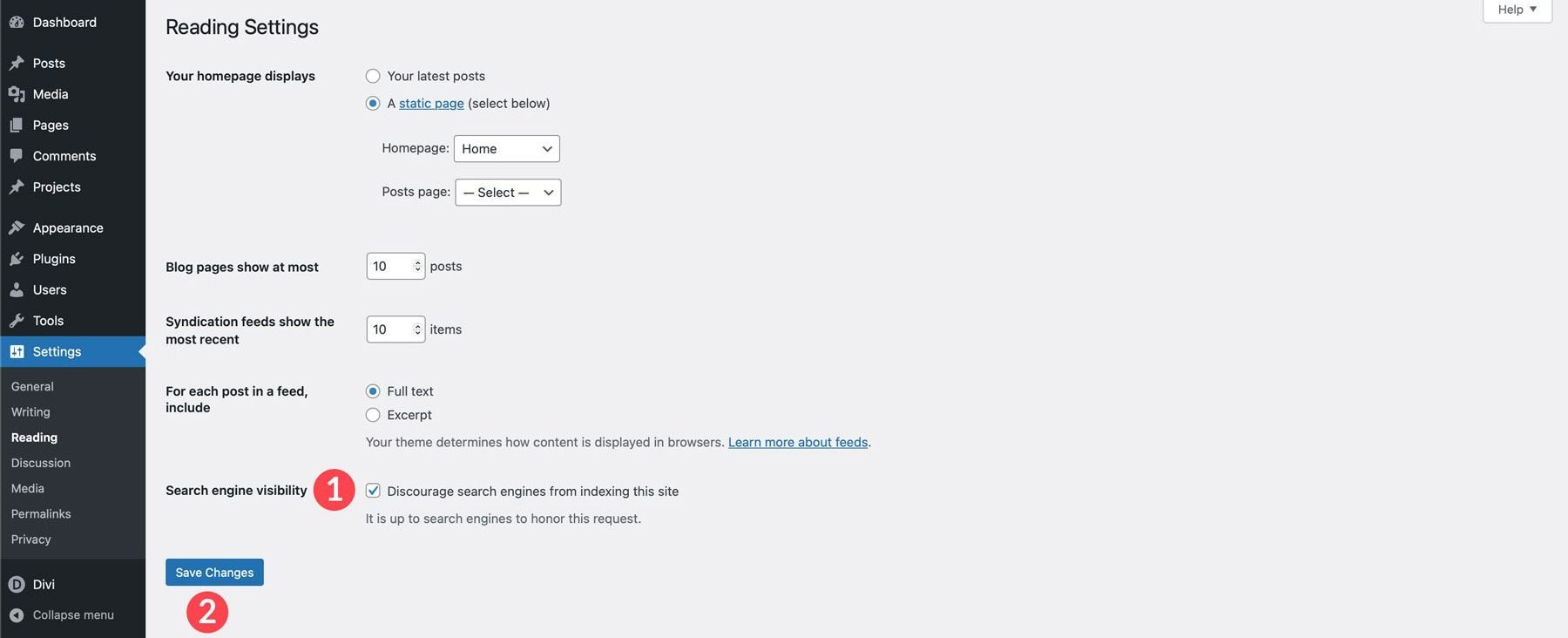
Étape 6 : Créer une page Web avec Divi AI
Divi AI est un excellent outil pour les utilisateurs de WordPress qui recherchent un moyen rapide d'écrire du contenu, de générer des images et de créer des pages Web complètes. Divi AI est ancré dans le cadre du thème Divi, ce qui lui confère un avantage unique par rapport aux autres créateurs de sites Web IA. Il comprend votre site Web et peut donc facilement créer du contenu adapté à votre marque. Avec Divi AI, vous bénéficiez de générations illimitées de texte, d’images, de code et de pages pour un prix mensuel bas de 16,08 $ (facturé annuellement).
Commençons par créer une belle page d'accueil pour votre église. Accédez à Pages > Toutes les pages . Cliquez sur le titre de la page d'accueil ou survolez-le pour afficher le sous-menu et cliquez sur modifier .
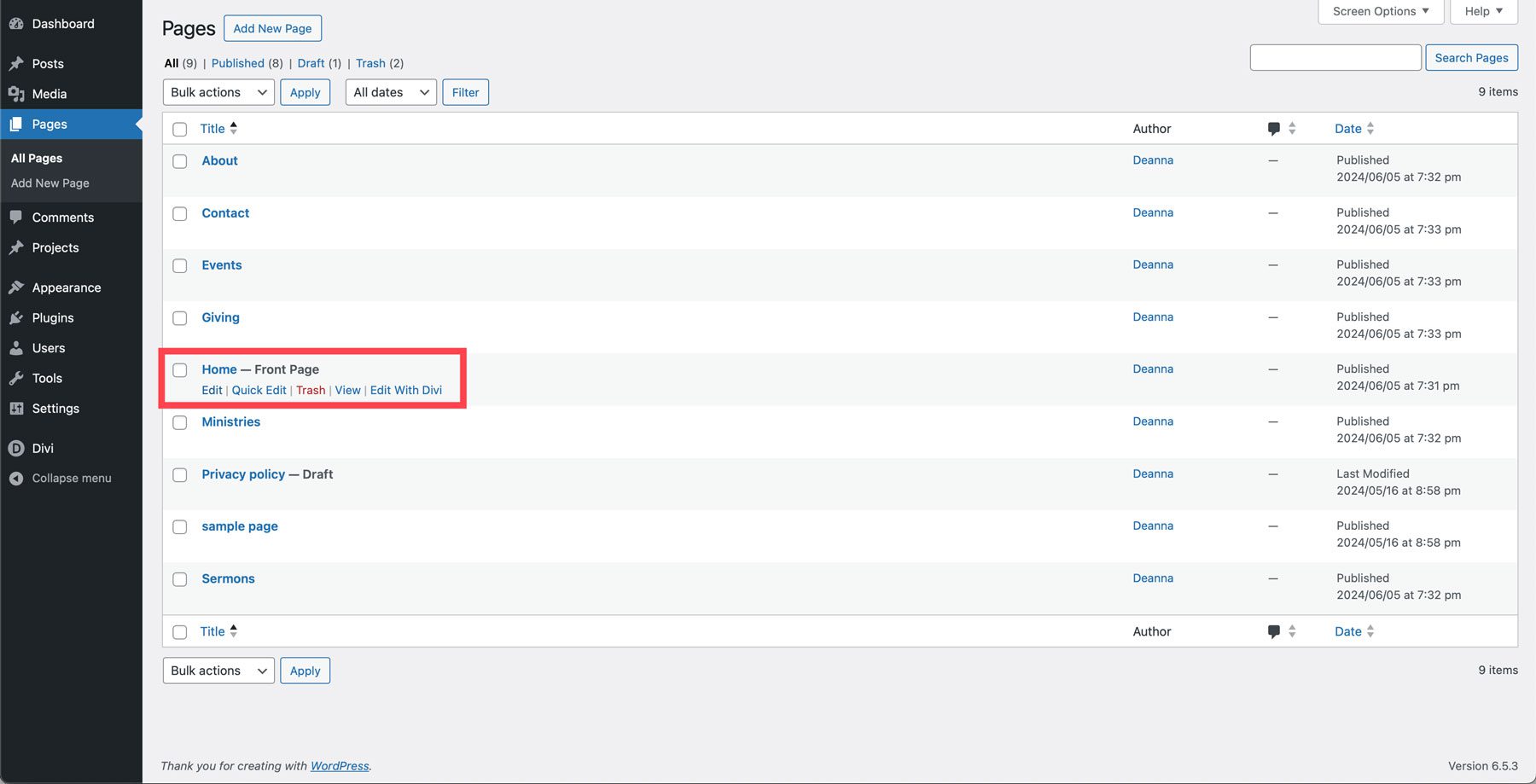
Cliquez sur Modifier avec Divi Builder lorsque la page est actualisée.
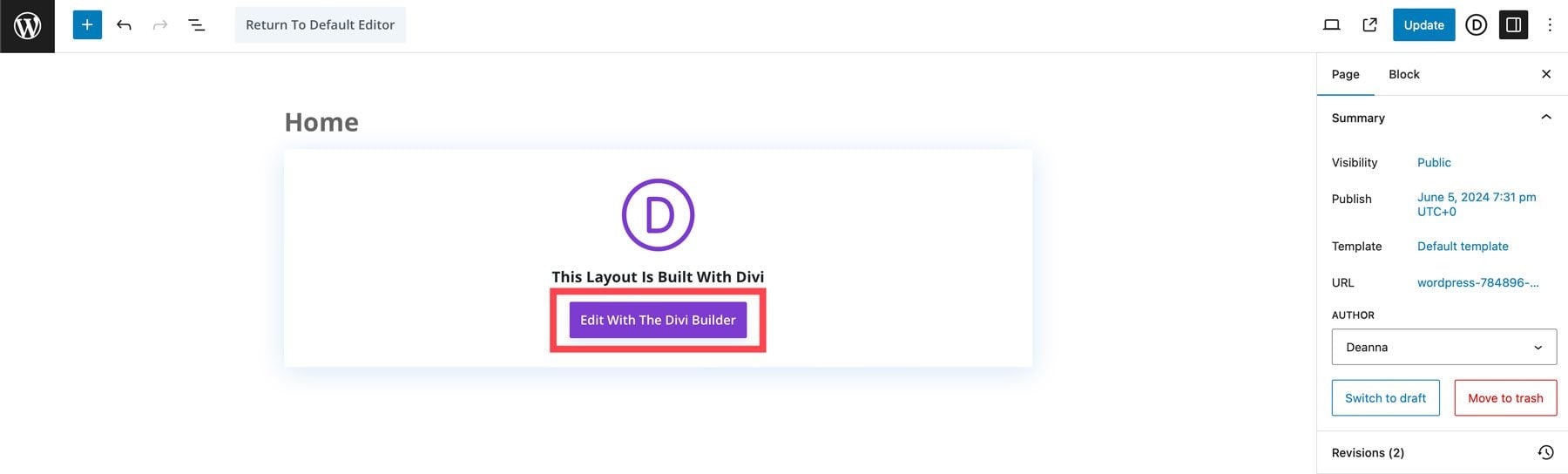
Vous aurez trois options : Construire à partir de zéro, Choisir une mise en page prédéfinie ou Construire avec l'IA. Sélectionnez Construire avec l’IA.
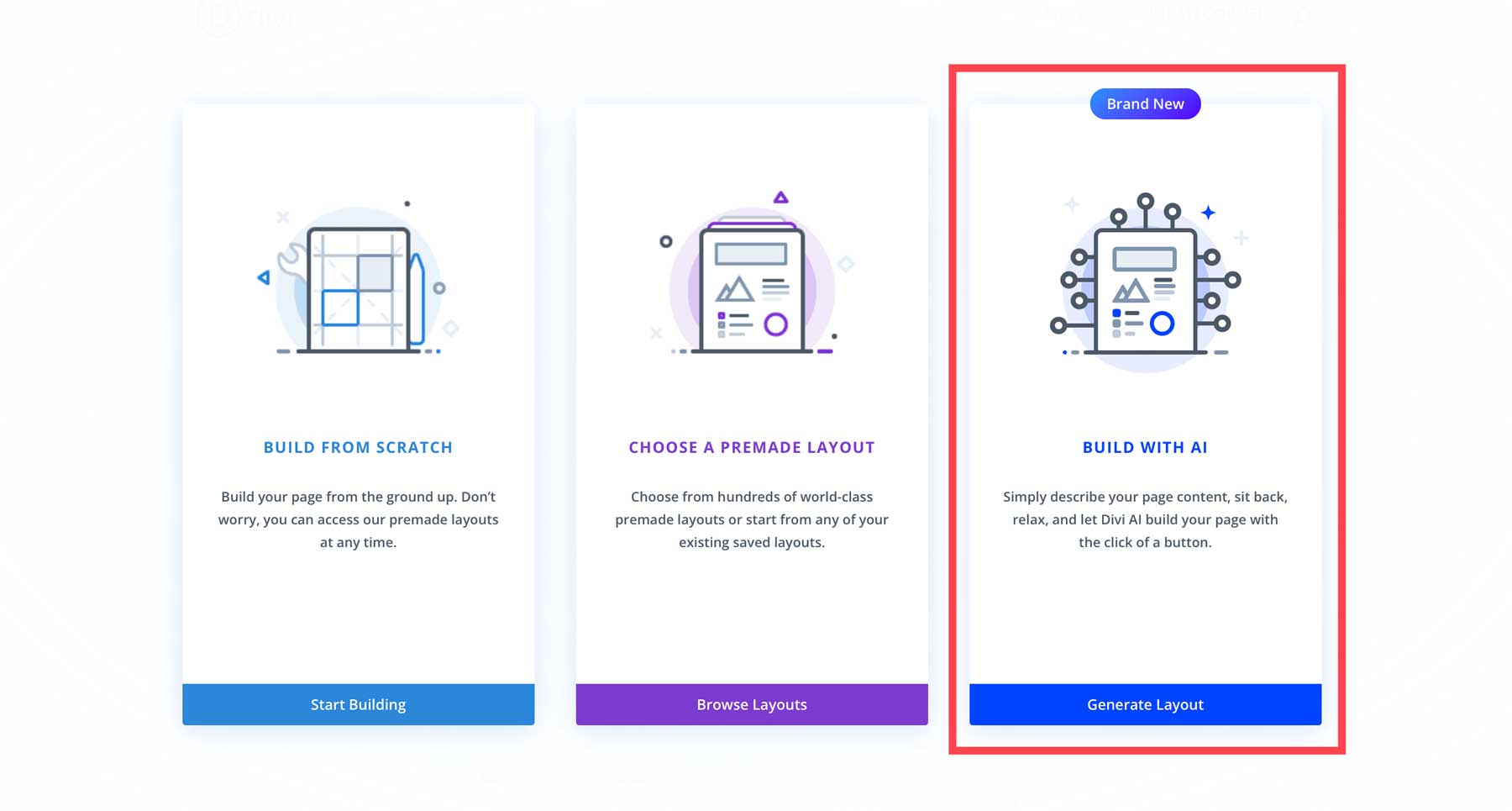
Sur l'écran suivant, vous décrirez le type de page que vous souhaitez créer. Vous pouvez également fournir à Divi AI des informations supplémentaires , telles qu'un énoncé de mission, le nom de l'entreprise ou d'autres informations importantes que vous souhaitez que l'IA connaisse. Enfin, vous pouvez personnaliser les polices et les couleurs de votre page. Vous pouvez choisir une police spécifique, laisser AI en choisir une ou opter pour les valeurs par défaut du site Web. Puisque nous n’avons spécifié aucune police ni couleur, nous sélectionnerons Let AI Choose For Me . Une fois que vous avez ajouté toutes les informations nécessaires, cliquez sur le bouton Générer la mise en page .
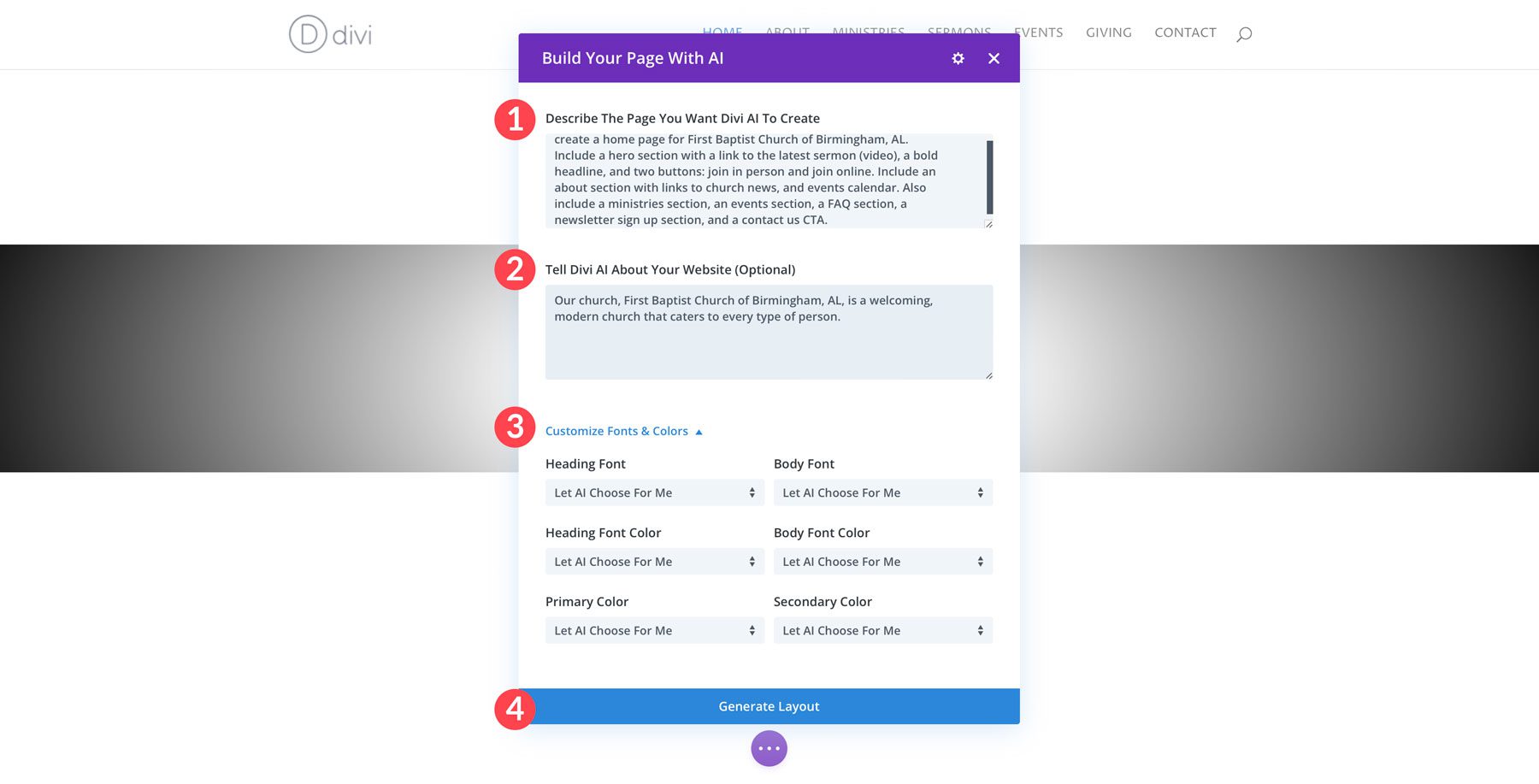
Divi AI créera la structure de votre page, complétée par des éléments de conception, du texte et des images Divi. Vous pouvez observer le processus au fur et à mesure qu’il se déroule.
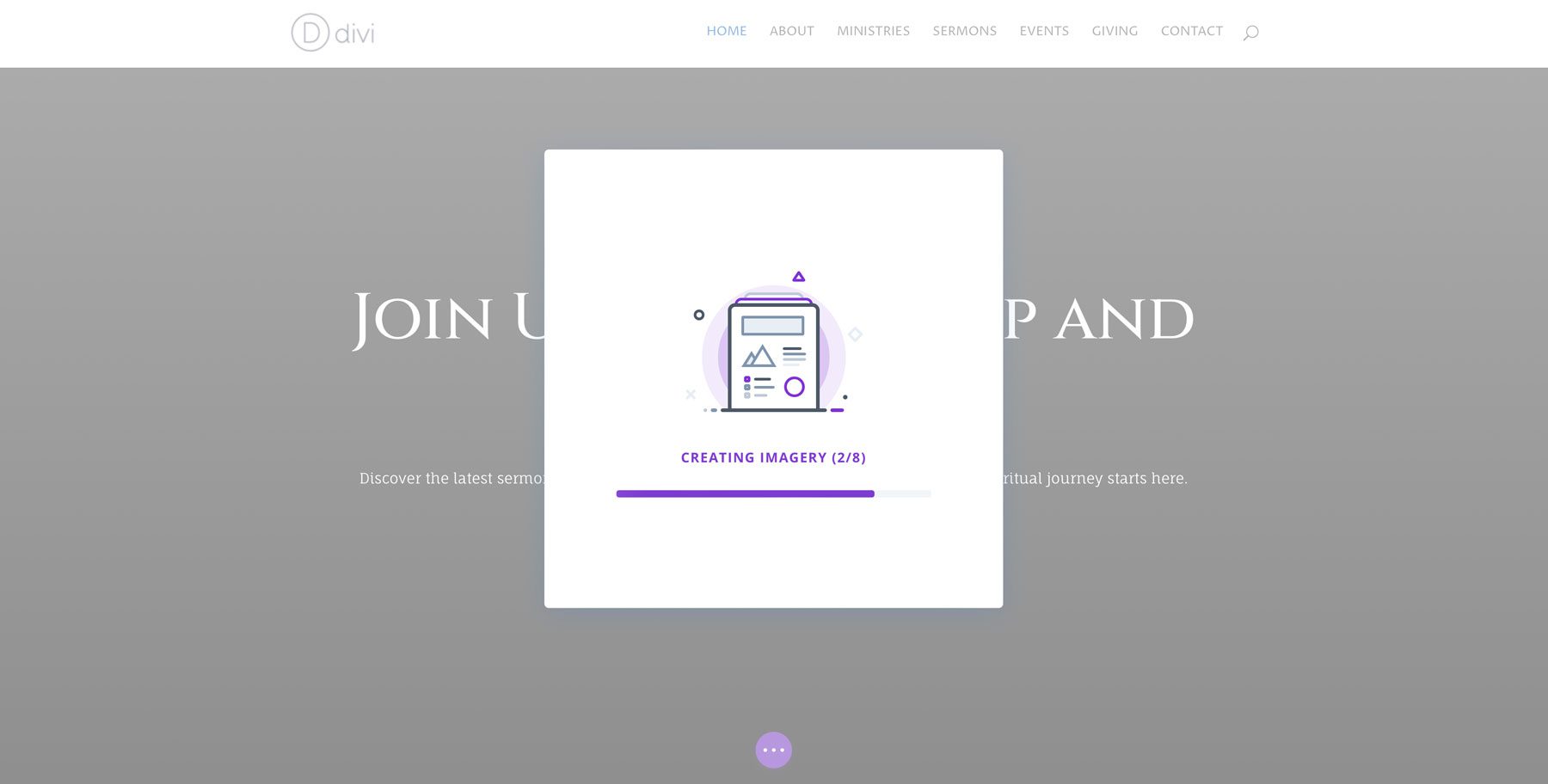
Une fois que Divi AI a terminé la mise en page, vous pouvez enregistrer les styles et les appliquer à toutes les pages supplémentaires que vous créez.
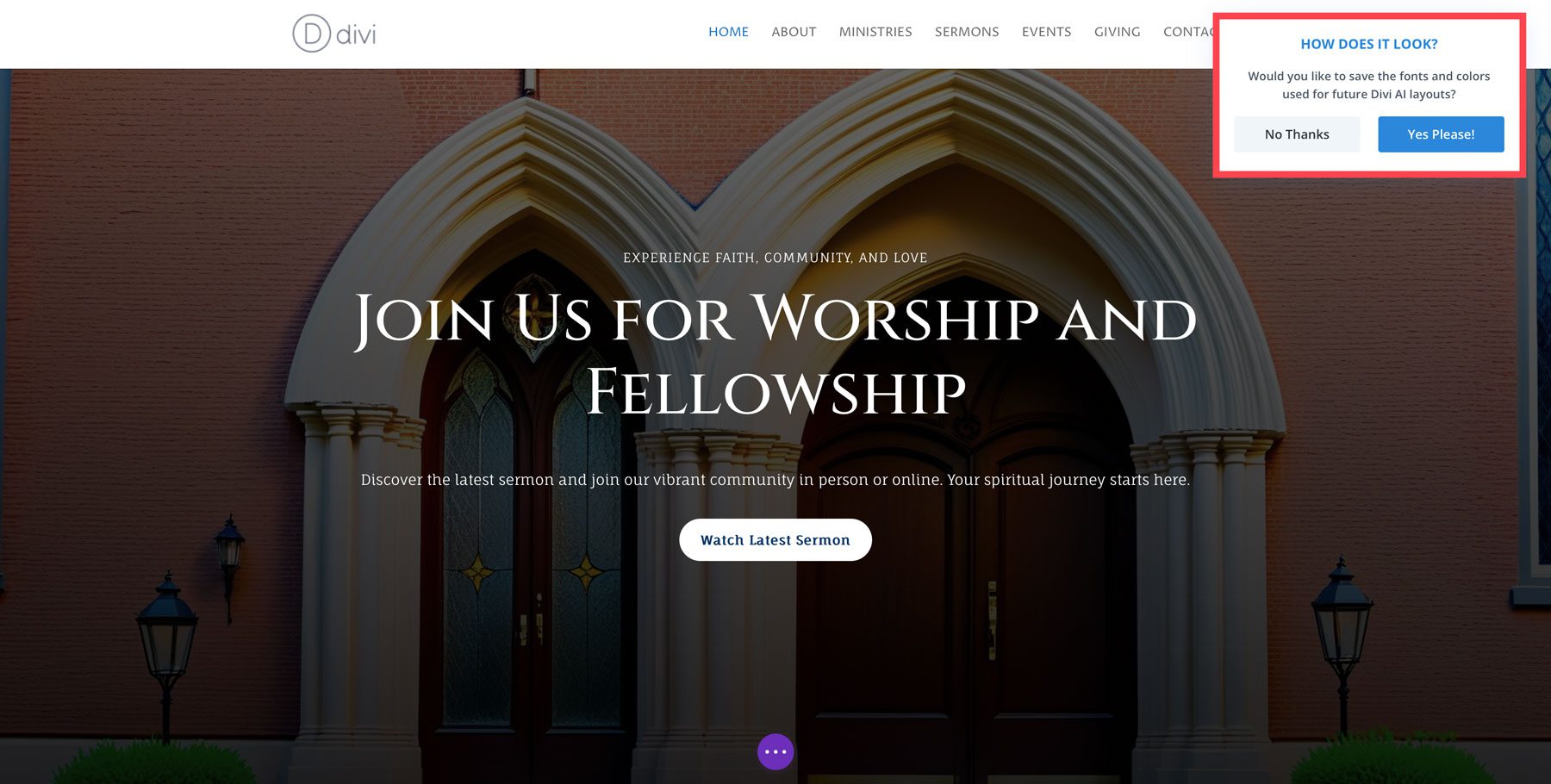
Répétez les étapes décrites ci-dessus pour créer le reste des pages de votre site Web.
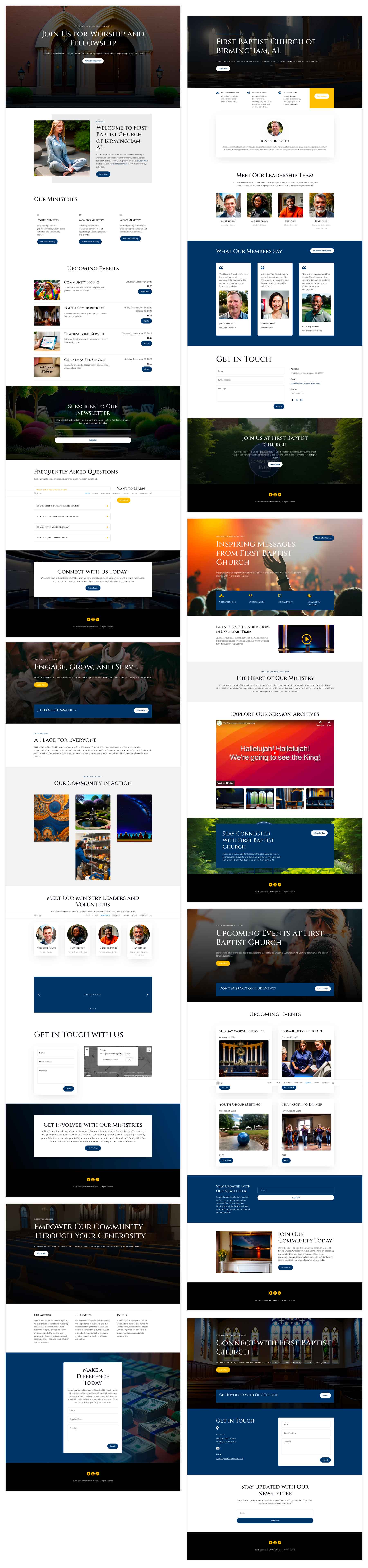
Utiliser une mise en page prédéfinie
Alternativement, vous pouvez créer votre site Web avec l’un des packs de mise en page prédéfinis de Divi. Il existe au total plus de 2 000 mises en page, dont beaucoup peuvent être utilisées pour un site Web d’église. Par exemple, vous pouvez utiliser le Church Layout Pack pour Divi, qui comprend 7 mises en page pour créer votre site Web. Pour installer une mise en page à l’aide de Divi, cliquez simplement sur Choisir une mise en page prédéfinie .
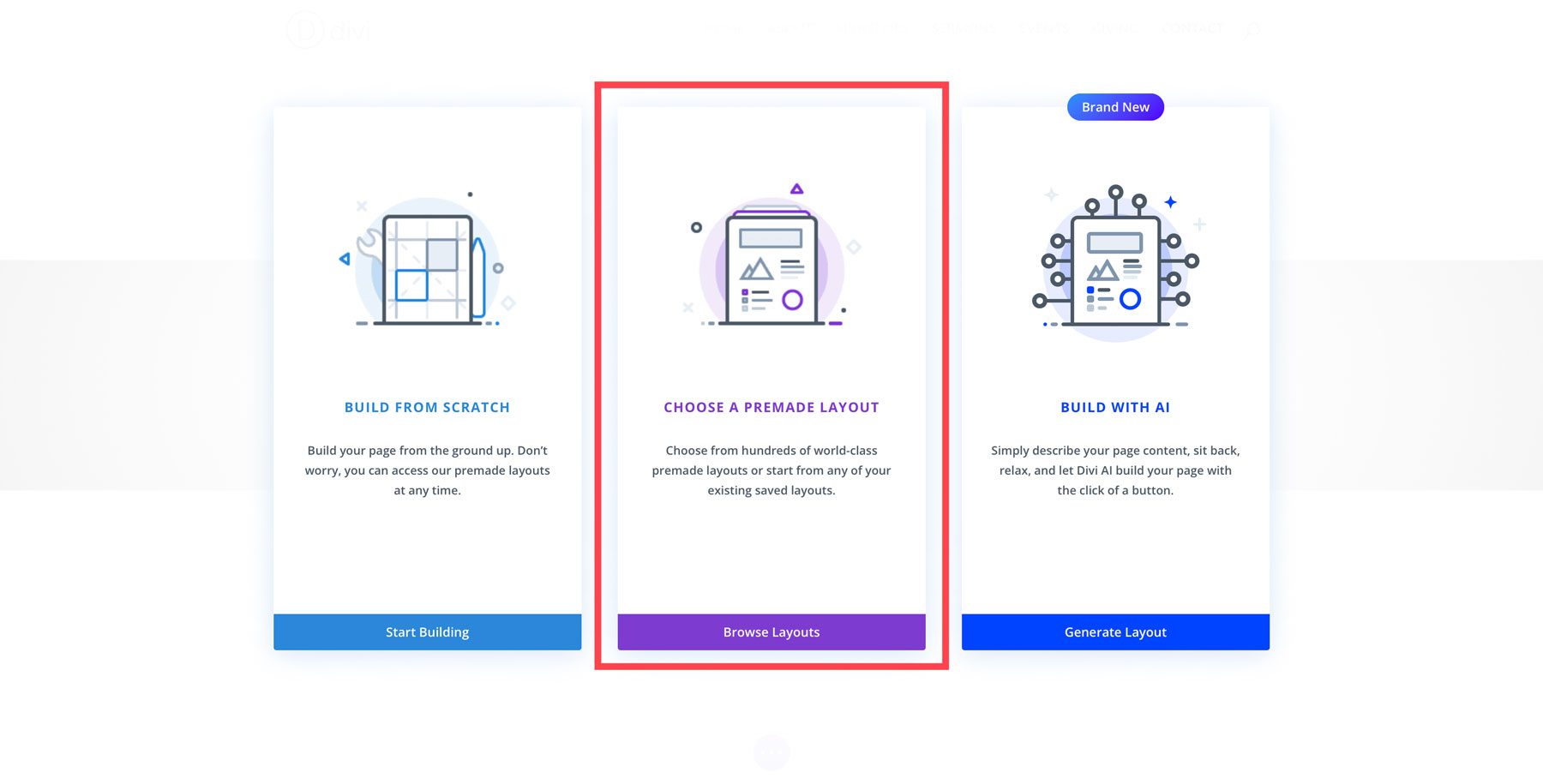
À partir de là, recherchez le Church Layout Pack pour Divi, sélectionnez une page à charger et cliquez sur le bouton Utiliser cette mise en page .
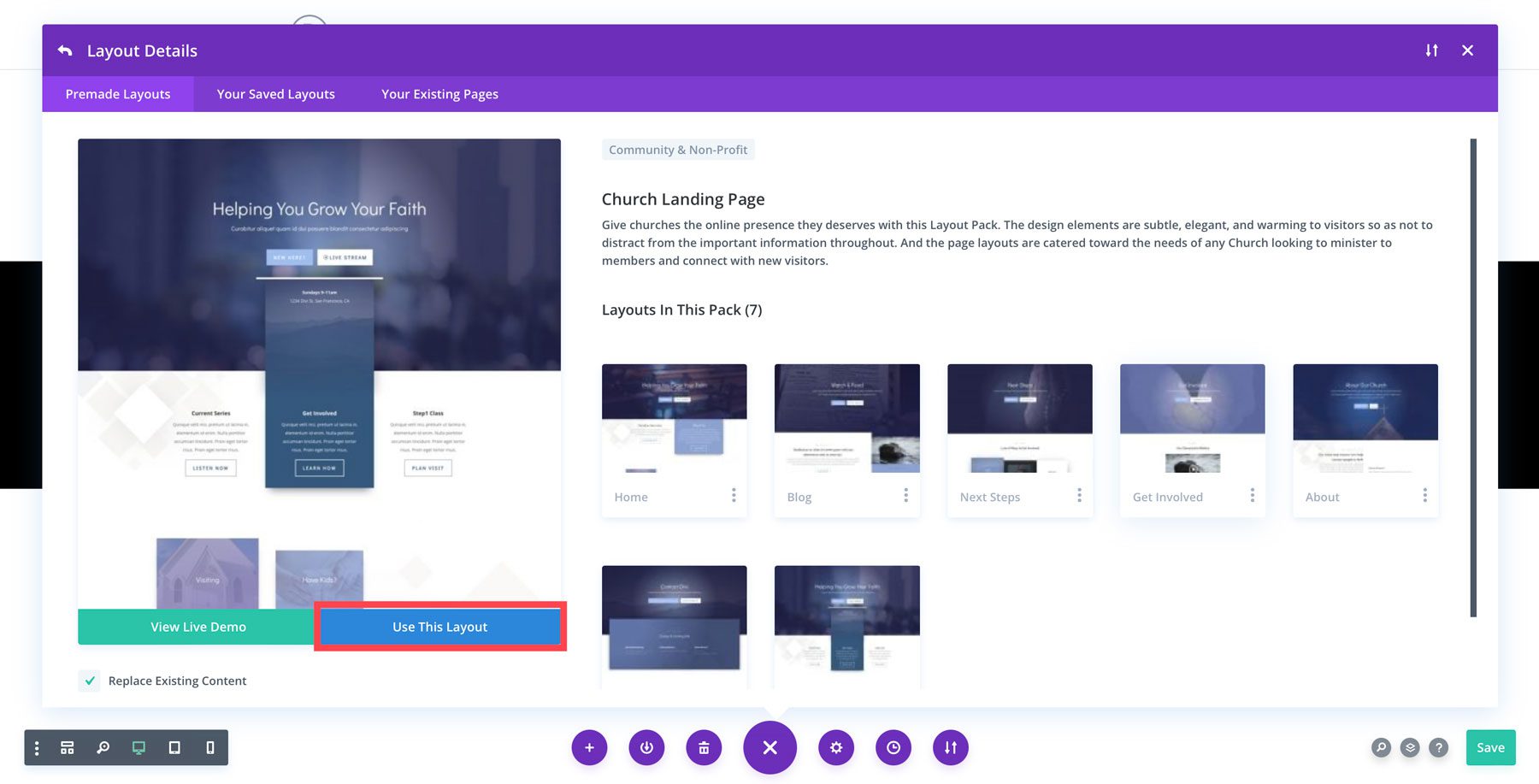
Lorsque la page est actualisée, vous pouvez utiliser Visual Builder pour apporter des modifications à la conception ou Divi AI pour générer du texte pour votre page. Pour apprendre à utiliser Divi AI pour générer du texte, des images et du code, consultez notre guide Comment utiliser Divi AI.
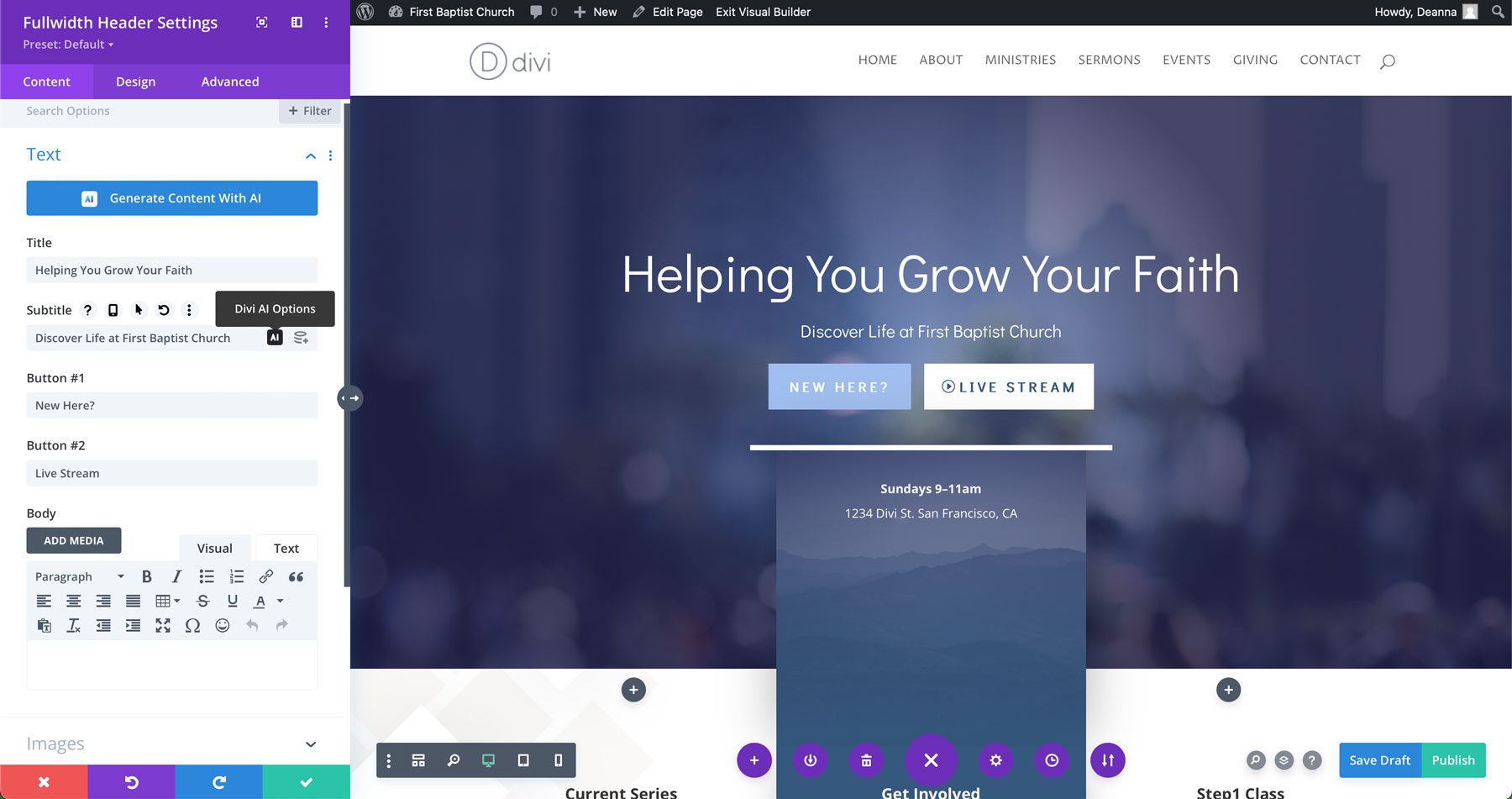
Étape 7 : Sélectionnez les plugins facultatifs
Bien que Divi offre de nombreuses fonctionnalités, vous pouvez améliorer davantage le site Web de votre église en ajoutant des plugins. Un plugin est un module complémentaire qui étend les capacités de votre site WordPress. Bien que WordPress propose une tonne de plugins gratuits dans le référentiel WordPress, il existe une vaste sélection de plugins premium de fournisseurs tiers qui pourraient être utiles lors de la création d'un site Web d'église.
Certains plugins courants que vous pourriez envisager sont les suivants :
- Plugins d'adhésion : un plugin tel que MemberPress est un excellent moyen d'ajouter du contenu pertinent disponible uniquement aux membres de l'église. Vous pouvez inclure un formulaire d'inscription en ligne pour accéder aux archives de sermons, aux rappels automatisés par courrier électronique, etc.
- Plugins de calendrier d'événements : affichez les événements à venir sur votre site Web avec un plugin comme The Events Calendar. Les membres de l'Église peuvent consulter un calendrier ou une liste d'événements ou rechercher un événement à venir sur le site Web de votre église.
- Plugins de don : facilitez les dons à votre église en intégrant un plugin de don en ligne comme GiveWP ou WP Forms. Ces plugins permettent aux visiteurs de faire un don en toute sécurité via votre site Web en utilisant des cartes de crédit et d'autres méthodes de paiement.
- Plugins SEO : Pour vous aider à faire voir votre église dans les résultats des moteurs de recherche, un plugin SEO est indispensable. Optez pour un bon plugin comme Rank Math pour vous aider à configurer votre référencement et à configurer le site Web de votre église pour réussir.
- Plugins anti-spam : Un autre problème à considérer est la modération de vos commentaires WordPress et la protection de votre site Web contre le spam. À l'aide d'un plugin comme CleanTalk, vous pouvez gérer les commentaires de votre site Web, en filtrant tout spam. C'est également une bonne option à combiner avec MemberPress pour contrôler le spam d'inscription.
Ajouter des extensions spécifiques à Divi depuis Divi Marketplace
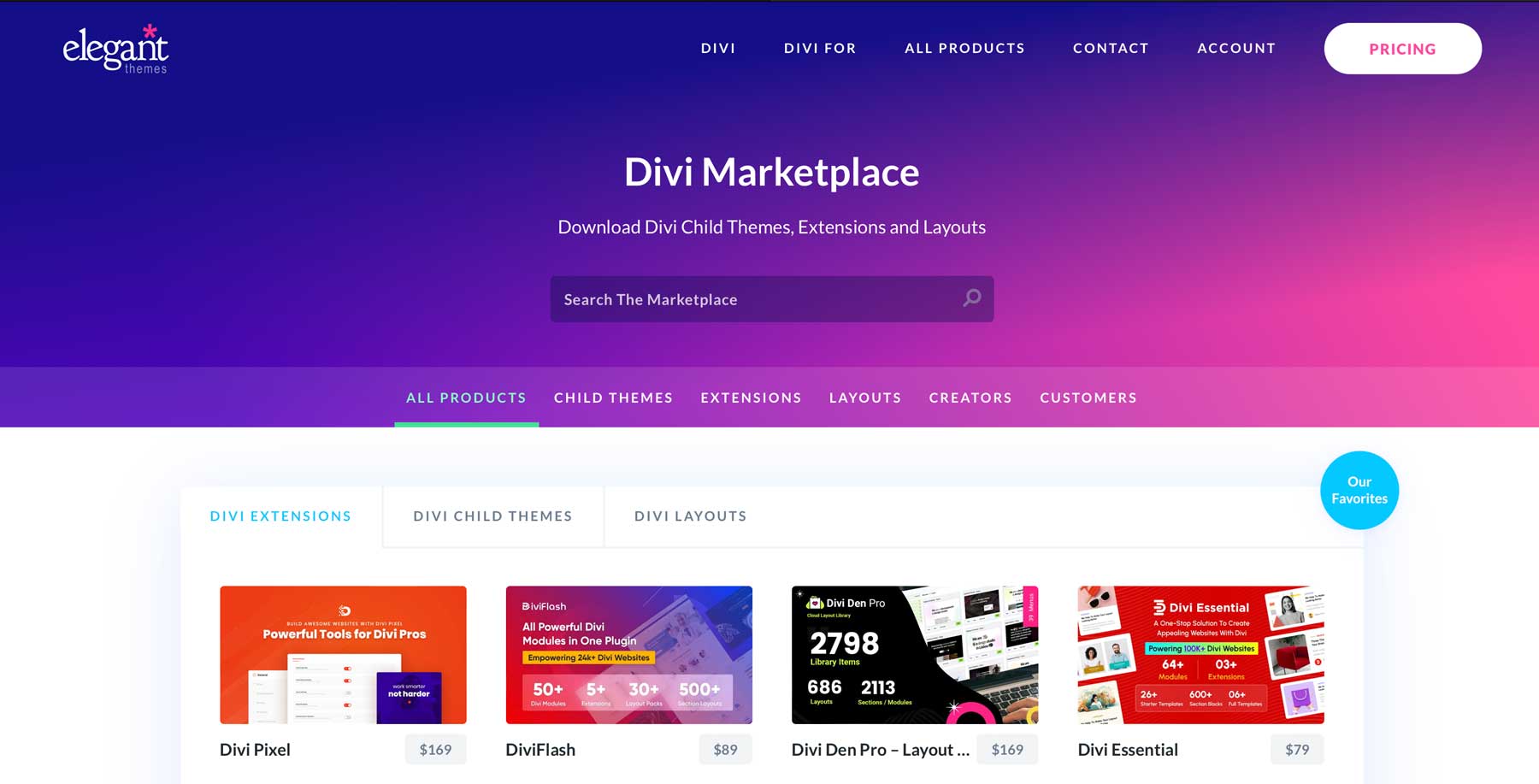
En plus des plugins gratuits et premium, les utilisateurs de Divi peuvent bénéficier du Divi Marketplace. Il s'agit d'une plate-forme en ligne sur laquelle les développeurs tiers peuvent vendre des extensions, des thèmes enfants et des packs de mise en page conçus pour le thème Divi. Bien que Divi lui-même fournisse une base incroyable pour créer le site Web de votre église, il peut arriver que vous souhaitiez acheter un thème enfant ou un pack de mise en page pour changer l'apparence.
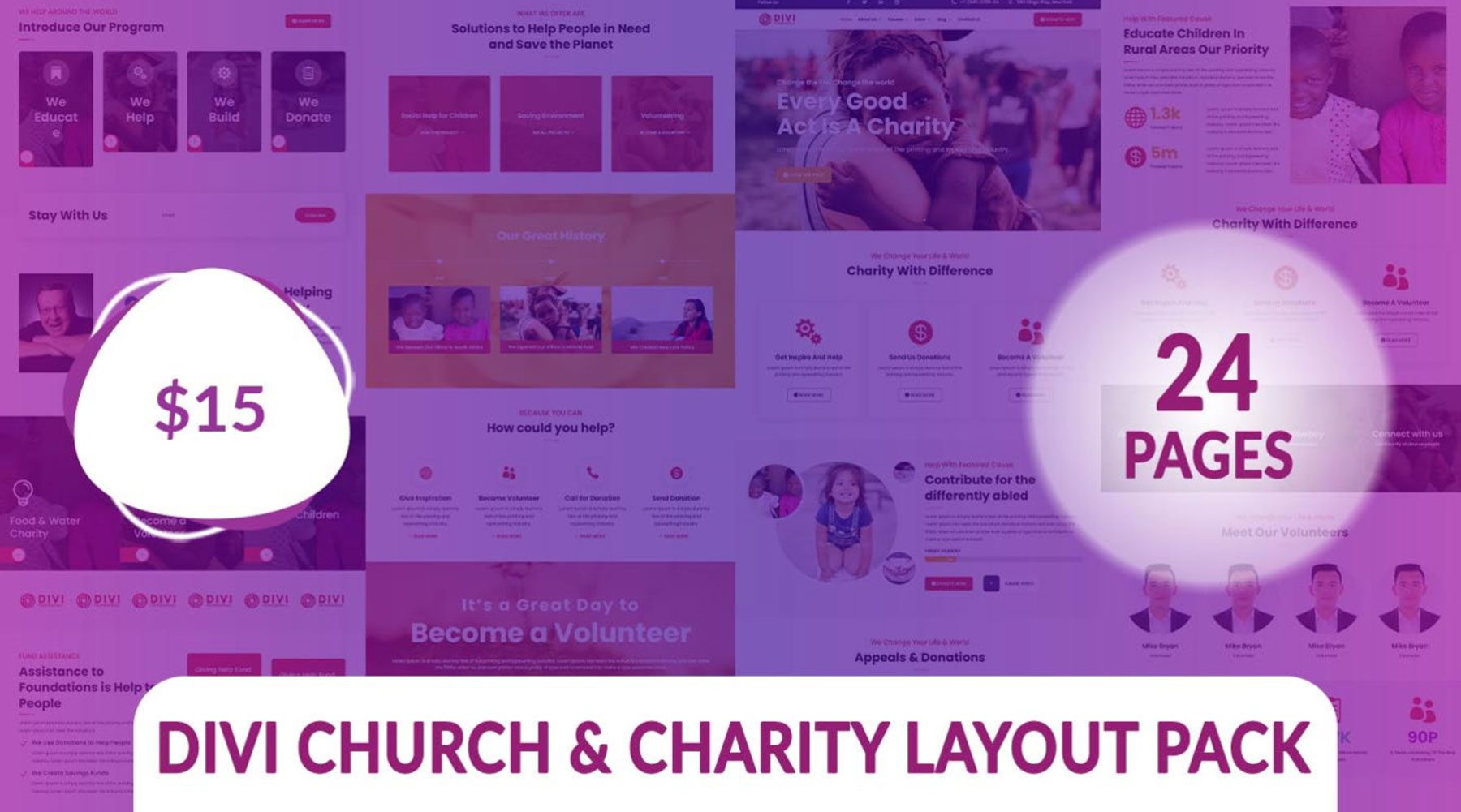
Le Divi Church & Charity Layout Pack propose 24 mises en page spécialement conçues pour les organisations à but non lucratif et les églises. Il propose des mises en page entièrement réactives, ce qui signifie qu'elles auront fière allure quel que soit l'appareil utilisé par vos visiteurs. La meilleure partie? Vous pouvez obtenir ce pack pour 15 $ .
Obtenez le pack de mise en page Divi Church & Charity
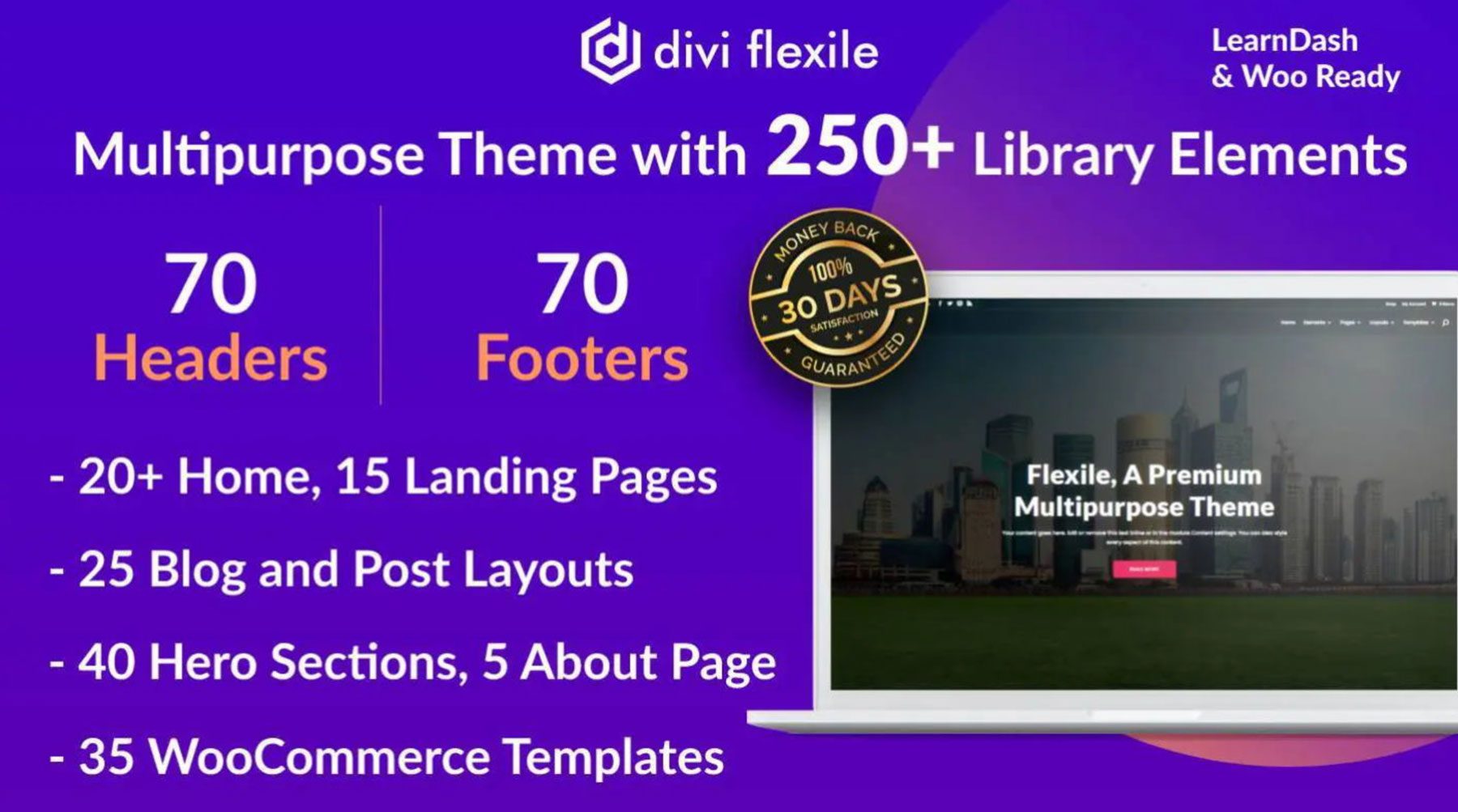
Une autre excellente option est Flexile – Thème enfant polyvalent. Pour 19 $ , vous obtiendrez plus de 20 conceptions de pages d'accueil, 25 mises en page de blogs et d'articles, 40 sections de héros, 5 pages à propos et plus encore. Bien qu'il ne soit pas spécialement conçu pour les églises, ce thème polyvalent convient à la création de n'importe quel site Web.
Soyez flexible
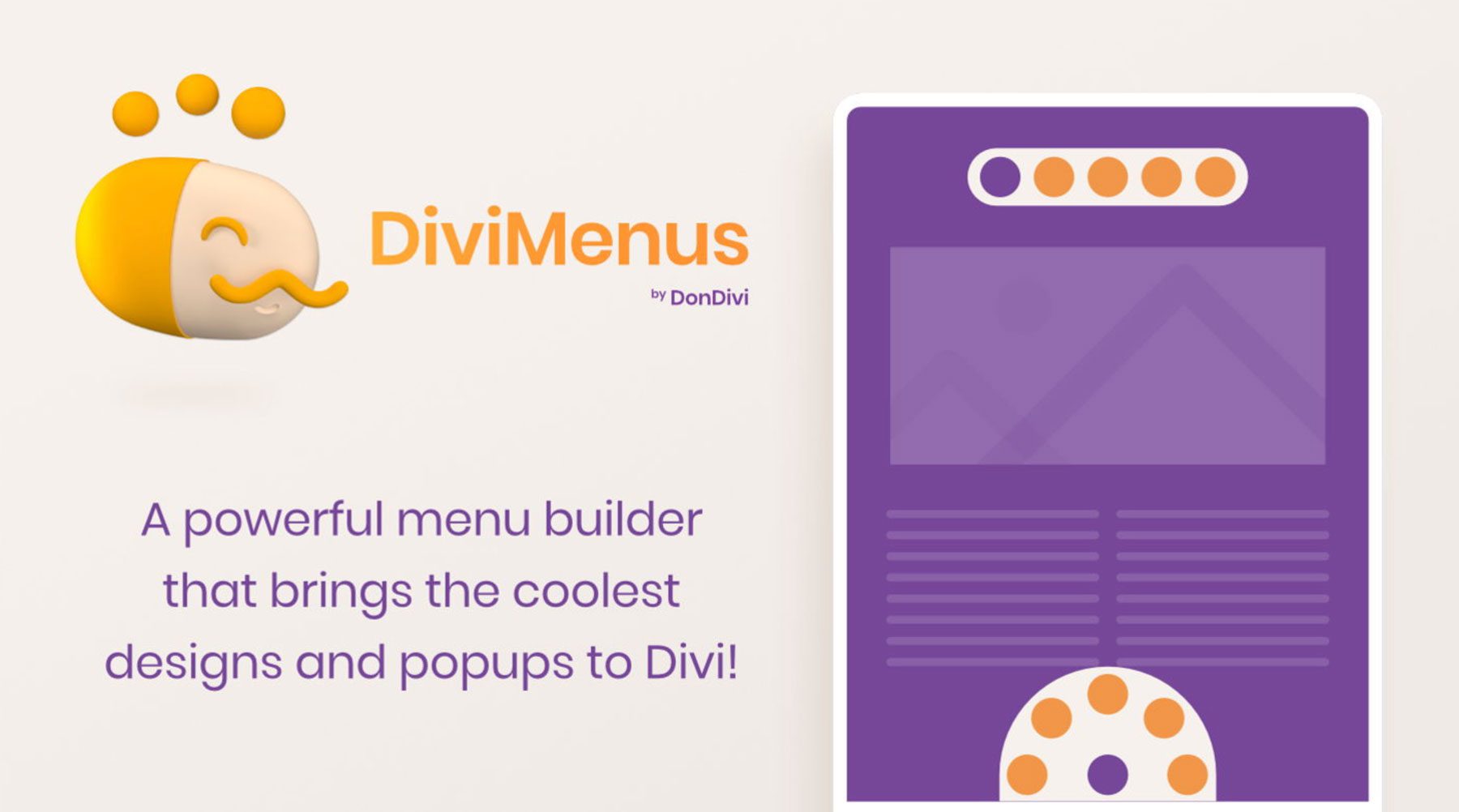
Les menus Divi sont un autre excellent produit du Divi Marketplace. Il vous permet de créer d'incroyables méga menus avec des images, des icônes de réseaux sociaux ou tout ce que vous souhaitez à l'aide du Visual Builder propriétaire de Divi. Divi Menus est livré avec deux modules, DiviMenus et DiviMenus Flex, qui vous permettent de créer tout type de menu dont vous pouvez rêver, le tout pour le bas prix de 49 $ .
Obtenez DiviMenus
Divi est le thème WordPress parfait pour les sites Web d'églises
Ce guide fournit un guide étape par étape montrant comment créer un site Web d'église avec WordPress. En suivant ce guide simple, vous avez franchi une étape importante vers la création d'un site Web beau et fonctionnel pour votre église. Entre la sécurisation d'un nom de domaine avec Namecheap, l'inscription sur SiteGround et la création du site Web de votre église avec Divi + Divi AI, vous pouvez éliminer une grande partie du stress associé à la création d'un site Web.
N'oubliez pas que ce guide constitue un bon point de départ. Au fur et à mesure que vous approfondirez le monde de WordPress et Divi, vous découvrirez encore plus de façons de personnaliser et d’améliorer votre site Web. Si vous souhaitez en savoir plus sur les tenants et les aboutissants de Divi, n'hésitez pas à consulter notre documentation. Vous souhaitez en savoir plus sur WordPress en général ? Aucun problème! Notre blog propose une vaste bibliothèque de didacticiels WordPress, de plugins recommandés et de trucs et astuces pour vous aider à vous mettre à niveau.
Pour en savoir plus sur les produits présentés dans cet article, reportez-vous au tableau ci-dessous, qui met en évidence les prix et les liens pour chaque produit.
| Produits mentionnés | Prix de départ | Description | Action | |
|---|---|---|---|---|
| 1 | Nom pas cher | 5,98 $/an | Registraire de domaine | Obtenir |
| 2 | SiteGround | 2,99 $/mois | Fournisseur d'hébergement | Obtenir |
| 3 | Voies cloud | 12$/mois | Fournisseur d'hébergement | Obtenir |
| 4 | Volant | 13 $/mois | Fournisseur d'hébergement | Obtenir |
| 5 | Divi | 89 $/an | Thème WordPress | Obtenir |
| 6 | Constructeur visuel | Inclus avec Divi | Plugin de création de pages | Obtenir |
| 7 | Éléments de design | Inclus avec Divi | Plugin de création de pages | Obtenir |
| 8 | Générateur de thèmes | Inclus avec Divi | Édition complète du site | Obtenir |
| 9 | Divi IA | 16,08 $/mois (facturé annuellement) | Créateur de sites Web IA | Obtenir |
| dix | Divi-Cloud | 6$/mois | Stockage en ligne | Obtenir |
| 11 | Les équipes Divi | 1,50 $/mois par utilisateur | La collaboration d'équipe | Obtenir |
| 12 | Marché Divi | Les prix varient | Extensions, thèmes enfants et mises en page pour Divi | Obtenir |
| 13 | Pack de mise en page Divi Church & Charity | 15$/an | Packs de présentation de mandrin | Obtenir |
| 14 | Flexible | 19$/an | Thème enfant | Obtenir |
| 15 | Menus Divi | 49 $/an | Générateur de méga menus | Obtenir |
| 16 | MembrePresse | 179,50 $/an | Plugin d'adhésion | Obtenir |
| 17 | Le calendrier des événements | Gratuit, 99 $/an | Plugin d'événements | Obtenir |
| 18 | Donner du WP | Gratuit, 149 $/an | Plugin de don | Obtenir |
| 19 | Formulaires WP | Gratuit, 49,50 $/an | Plugin de formulaire de contact | Obtenir |
| 20 | Classement mathématique | Gratuit, 6,99 $/mois | Plugin de référencement | Obtenir |
| 21 | Parlons Propre | 12$/an | Plugin anti-spam | Obtenir |
Questions fréquemment posées
Bien que nous vous ayons fourni un guide complet sur la façon de créer un site Web d'église avec WordPress, vous avez peut-être encore des questions. Consultez la FAQ ci-dessous pour obtenir des réponses.
